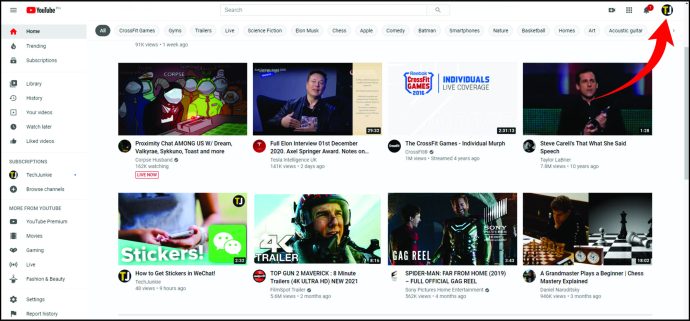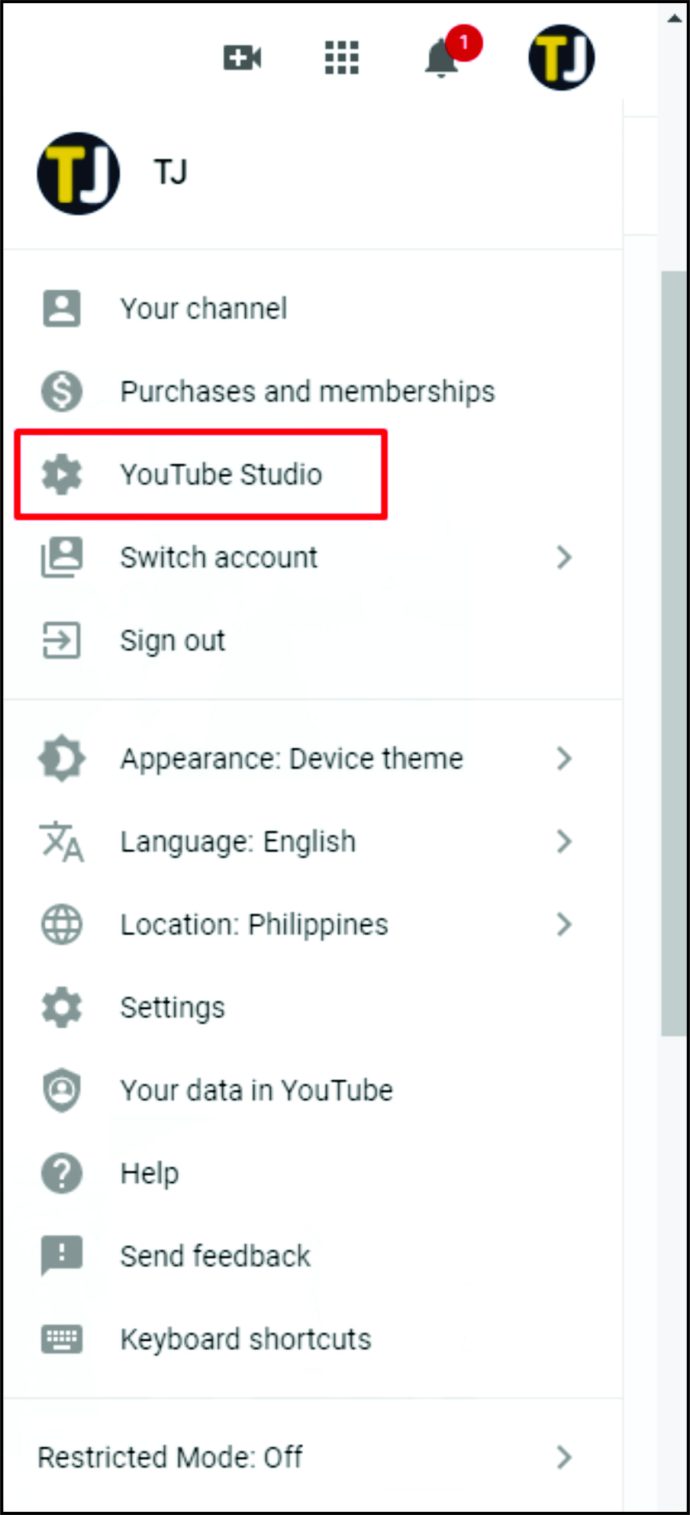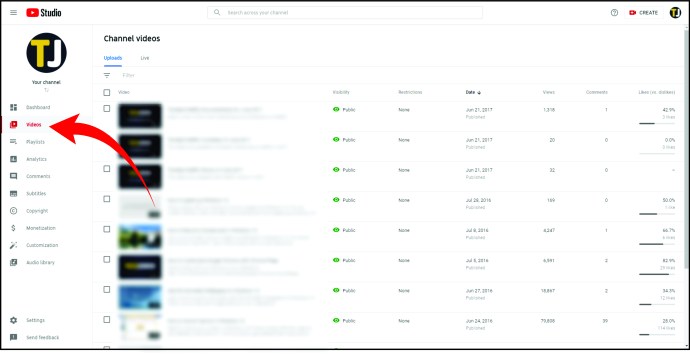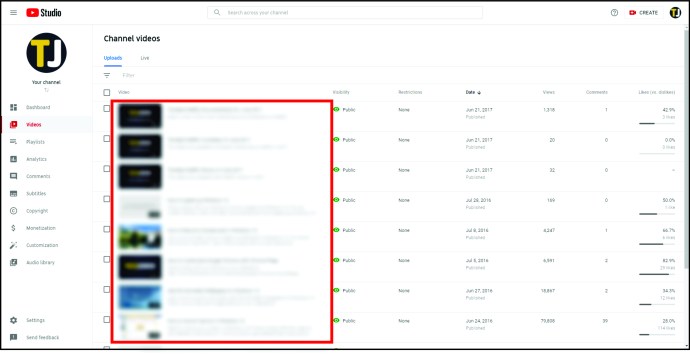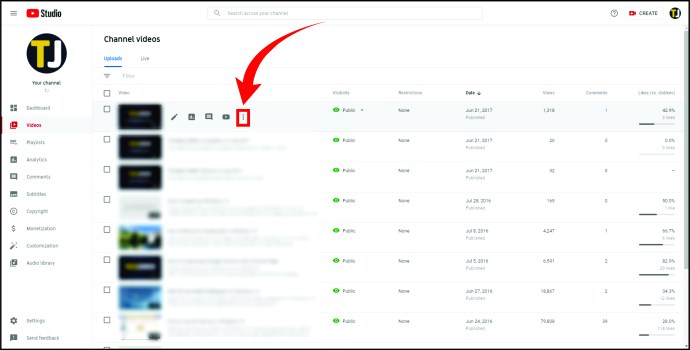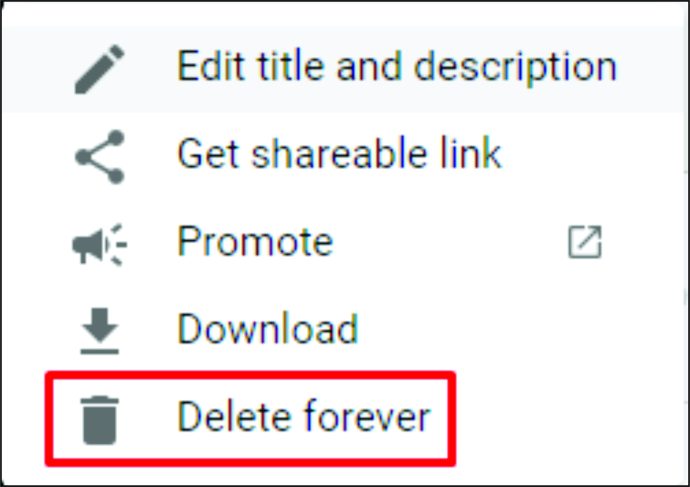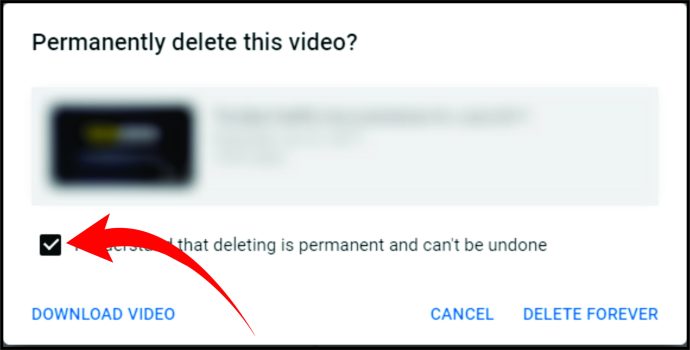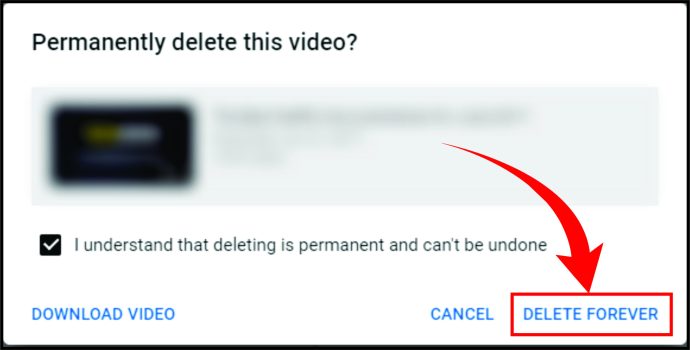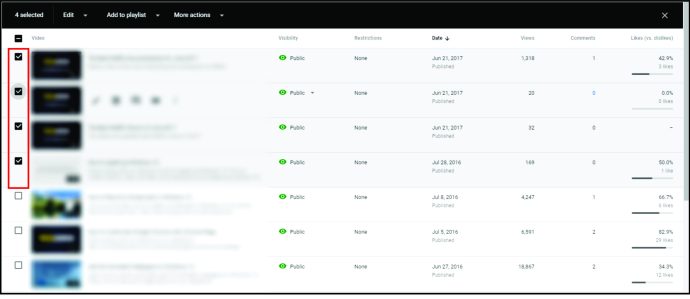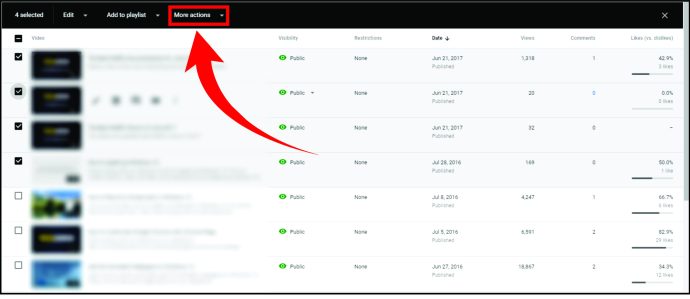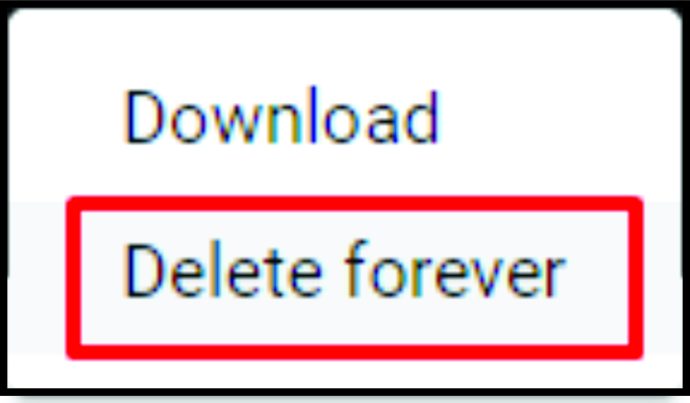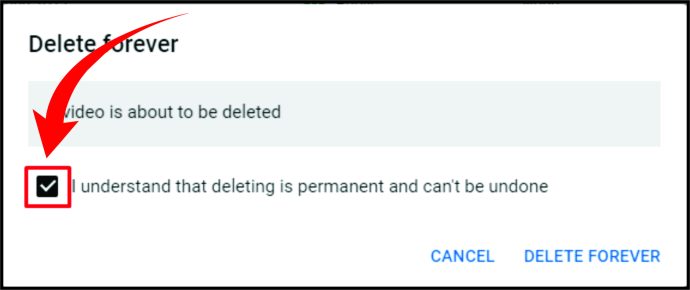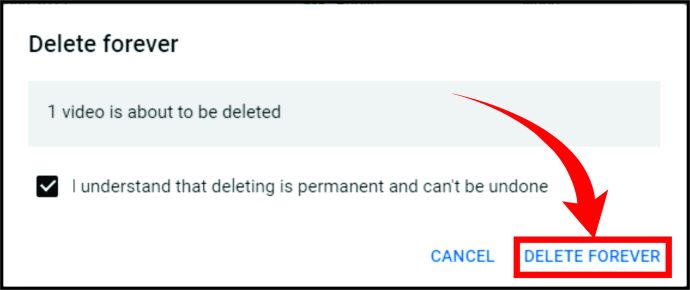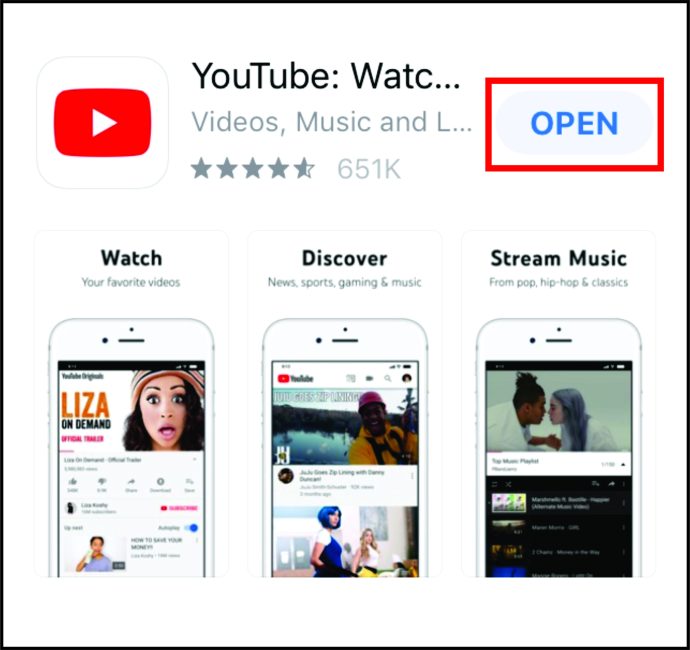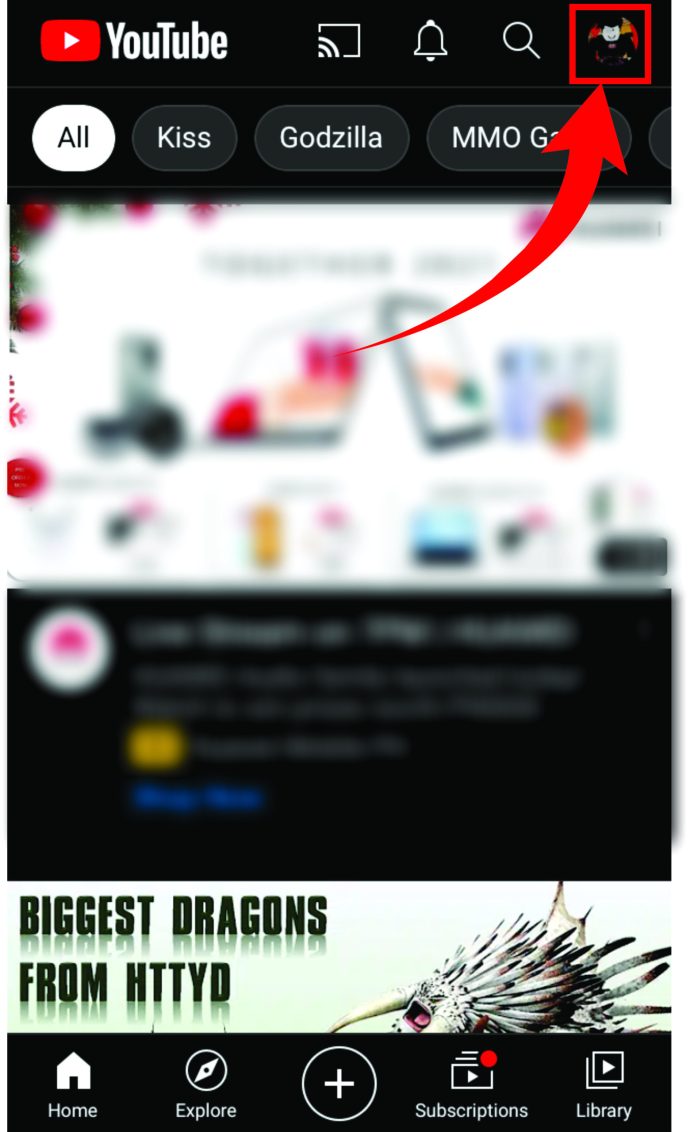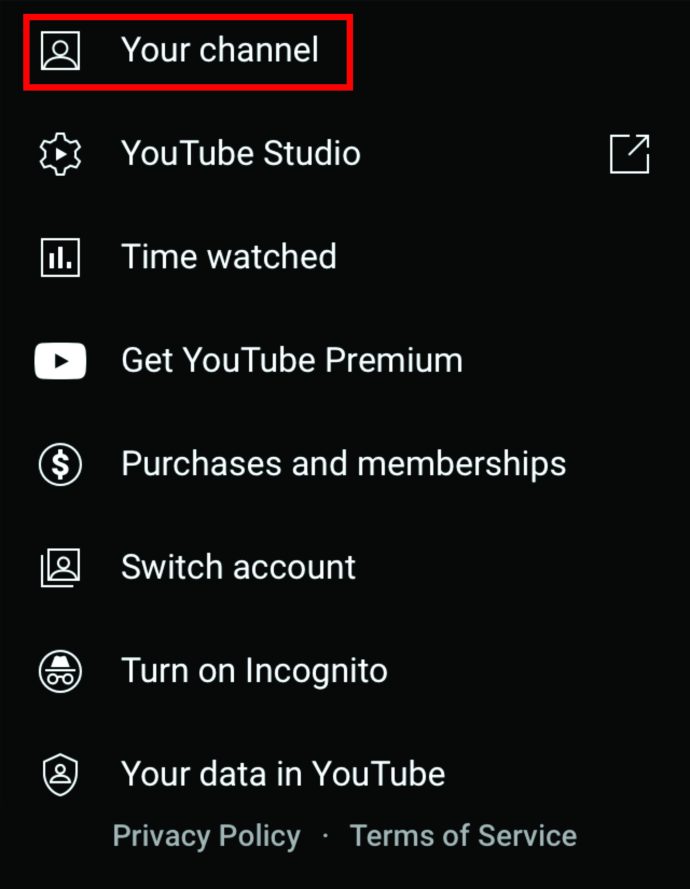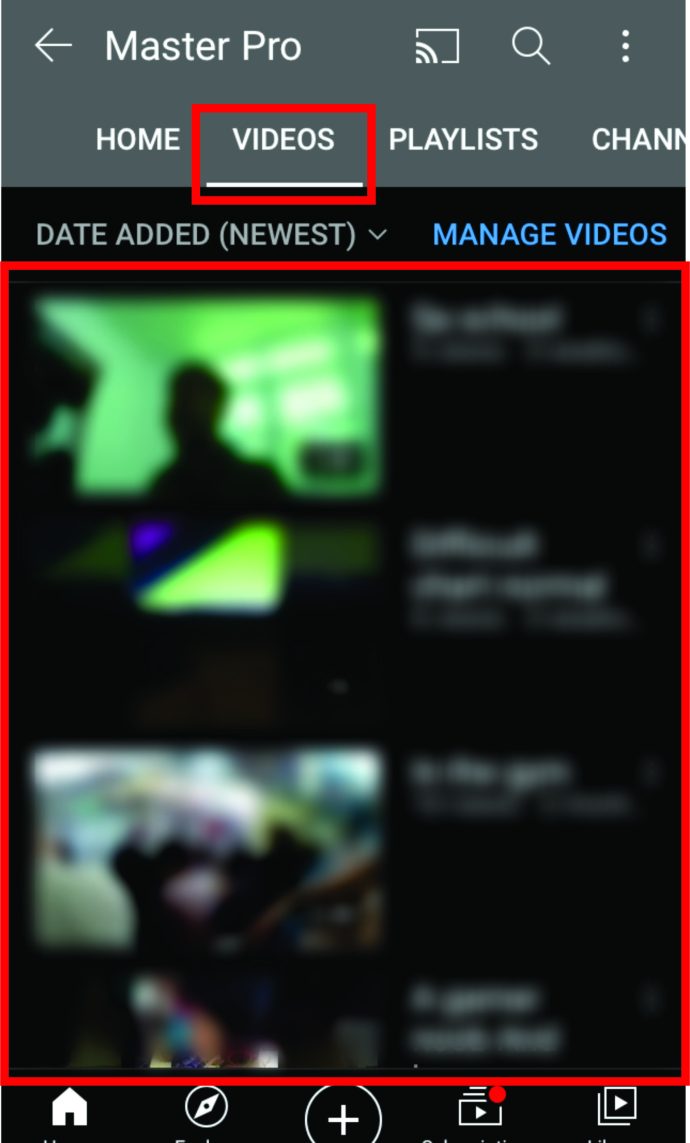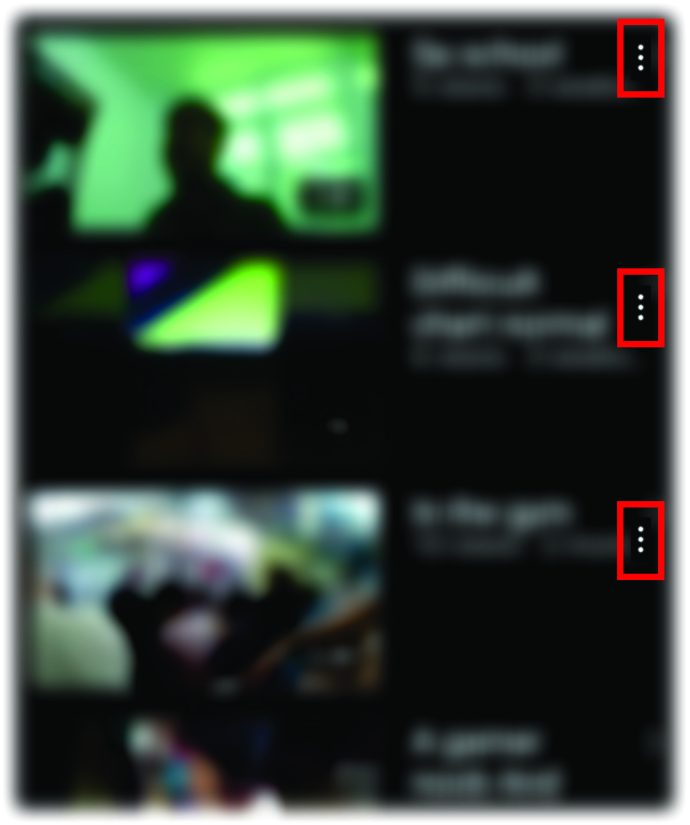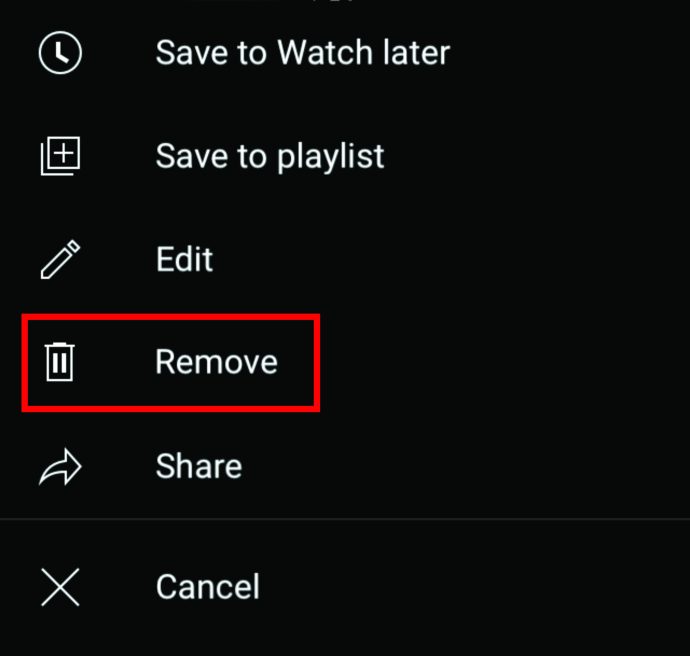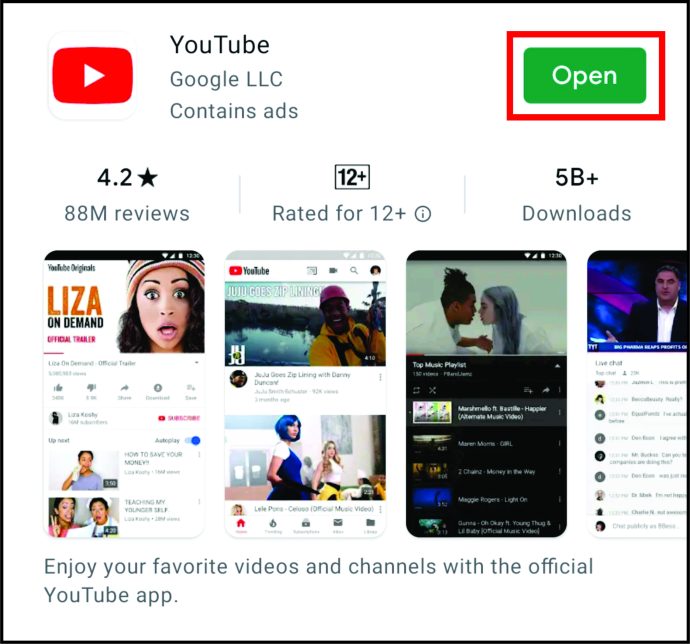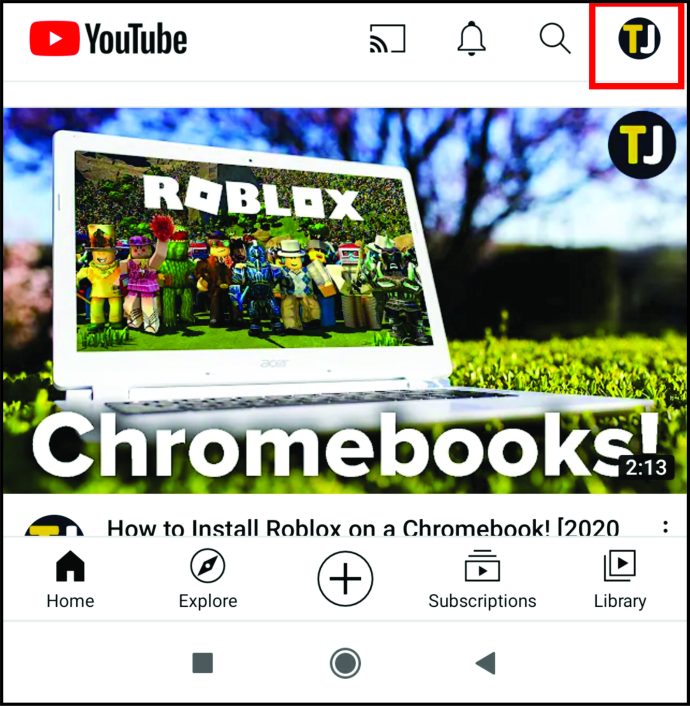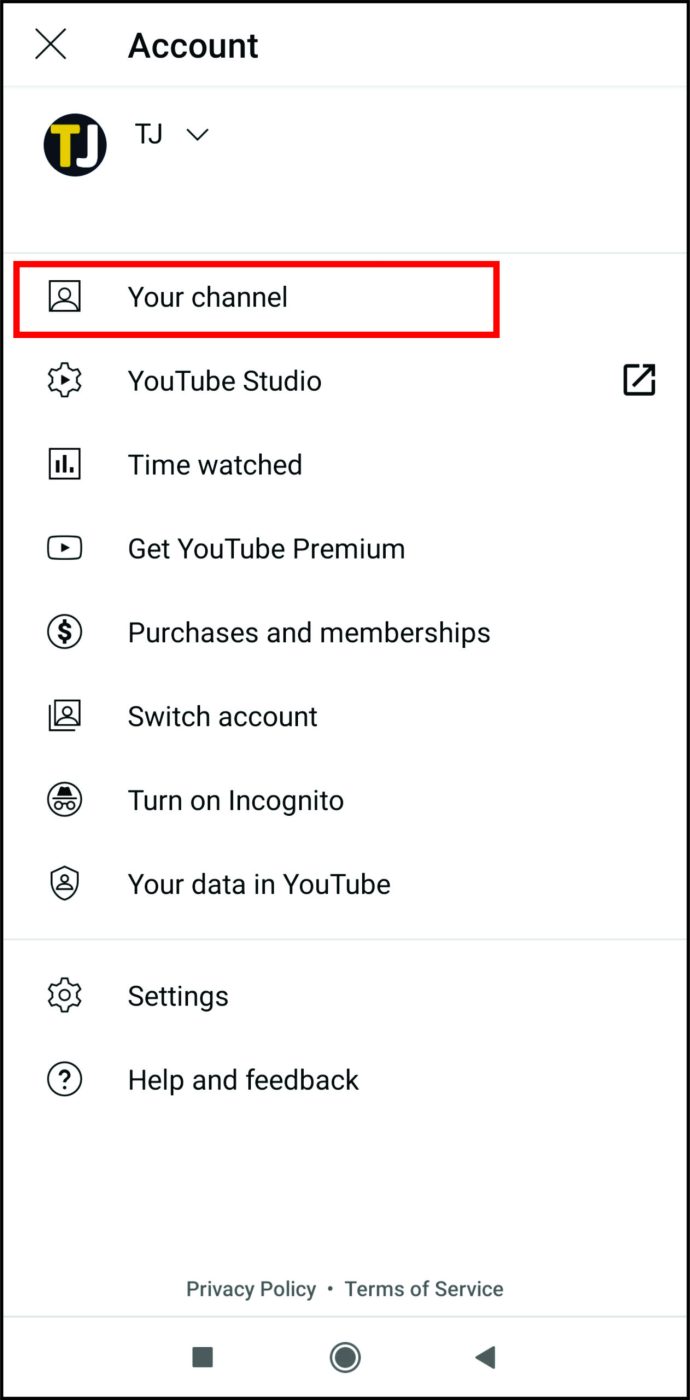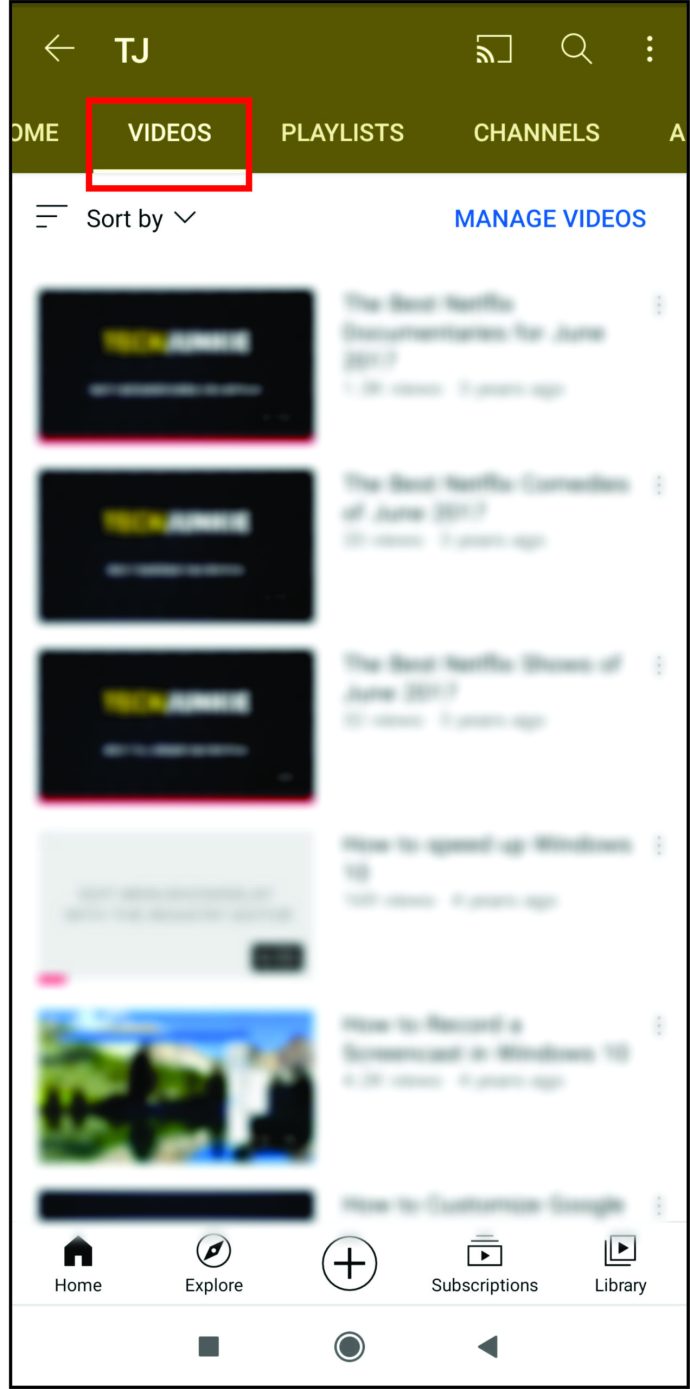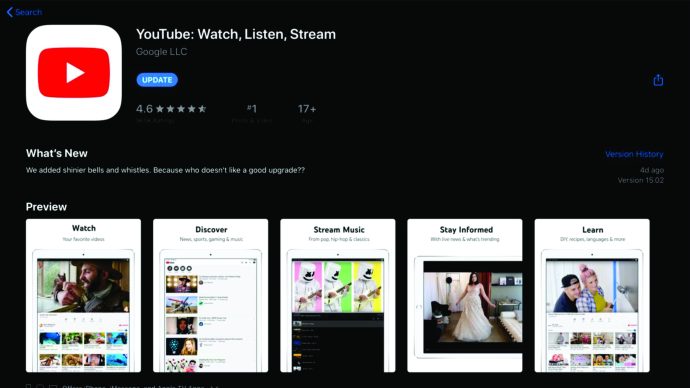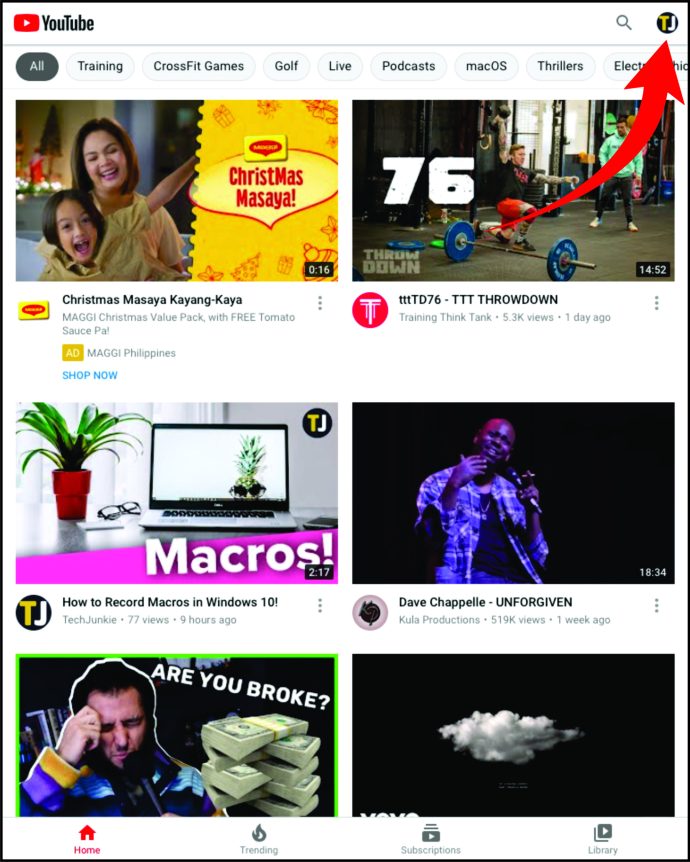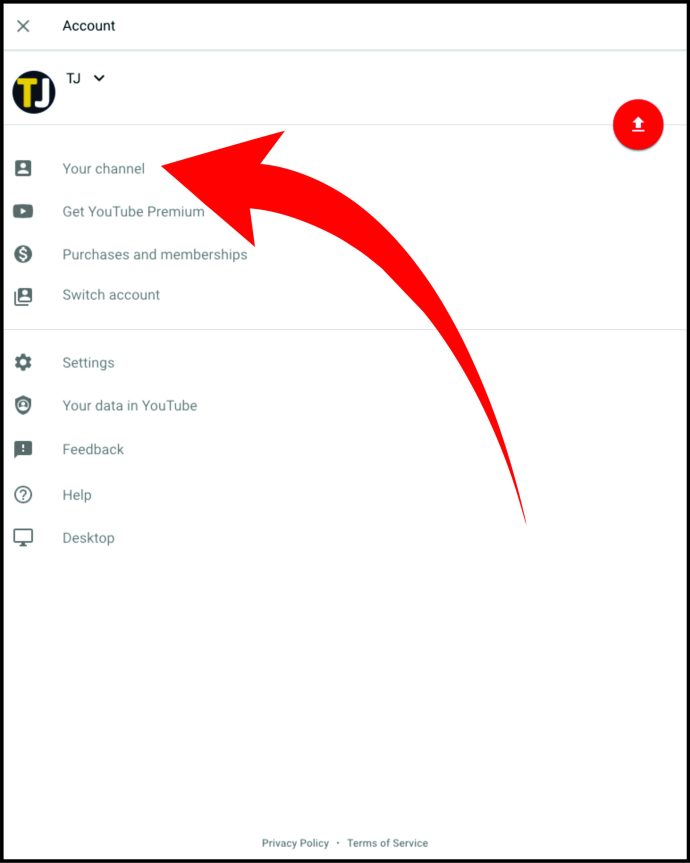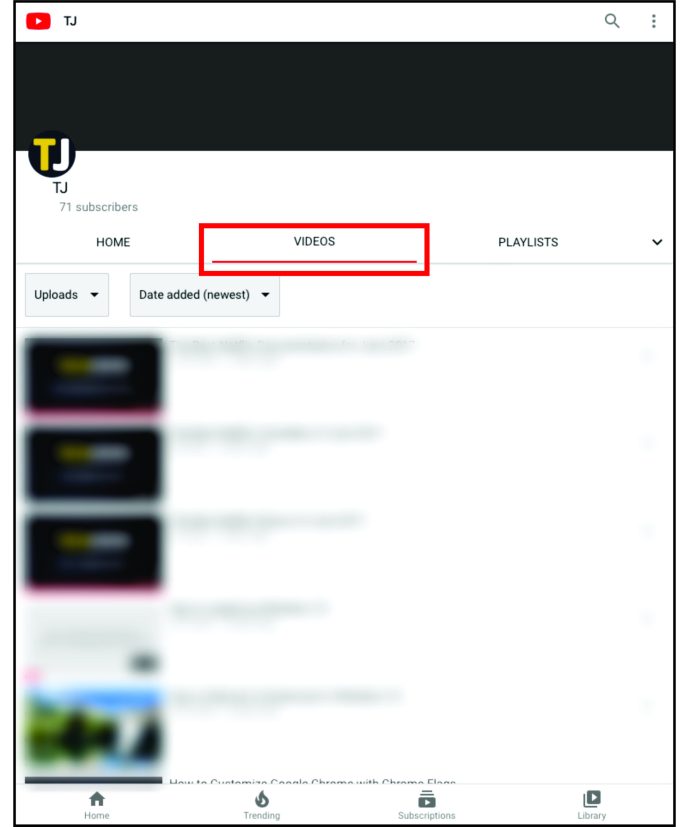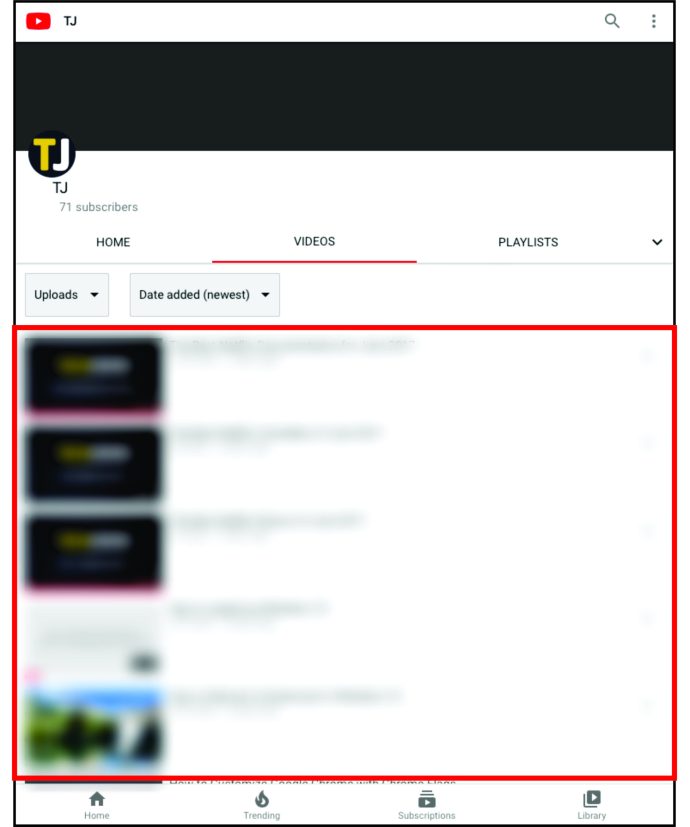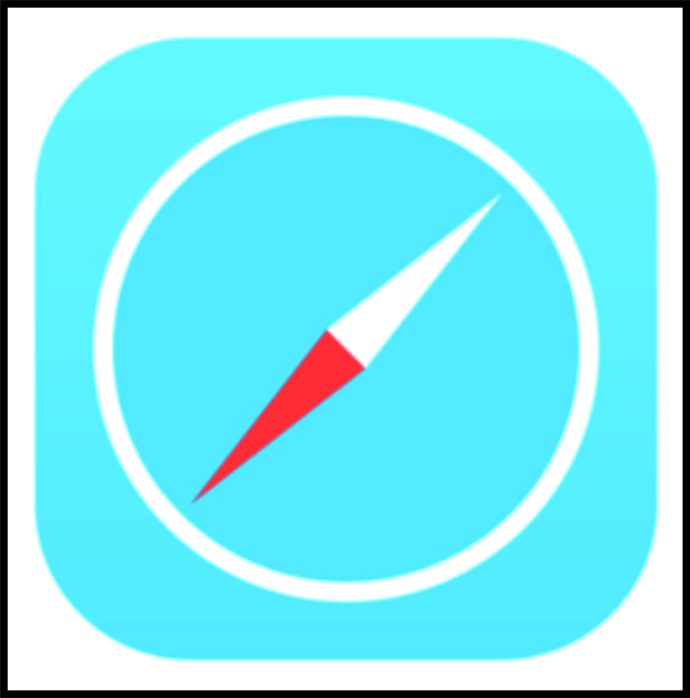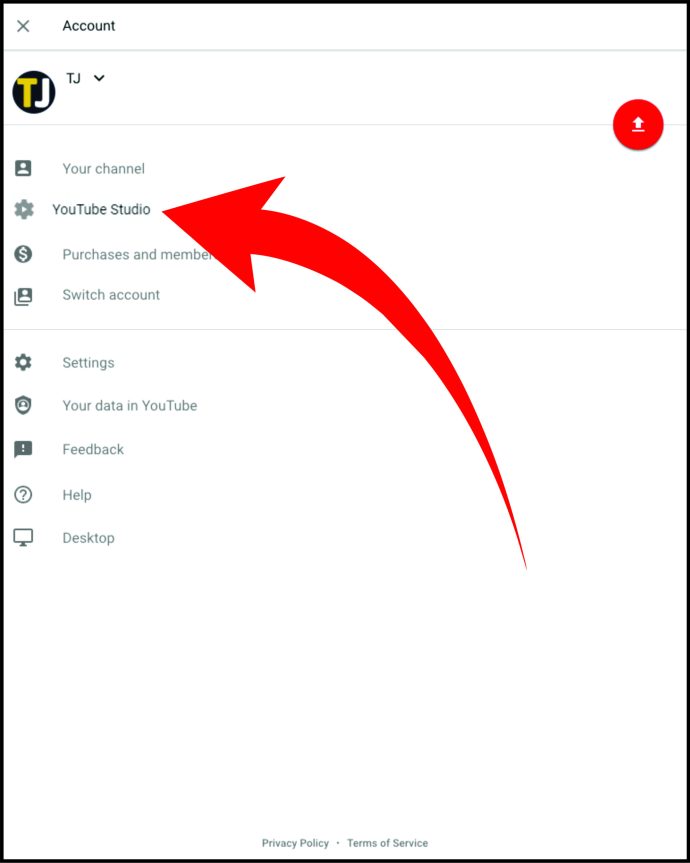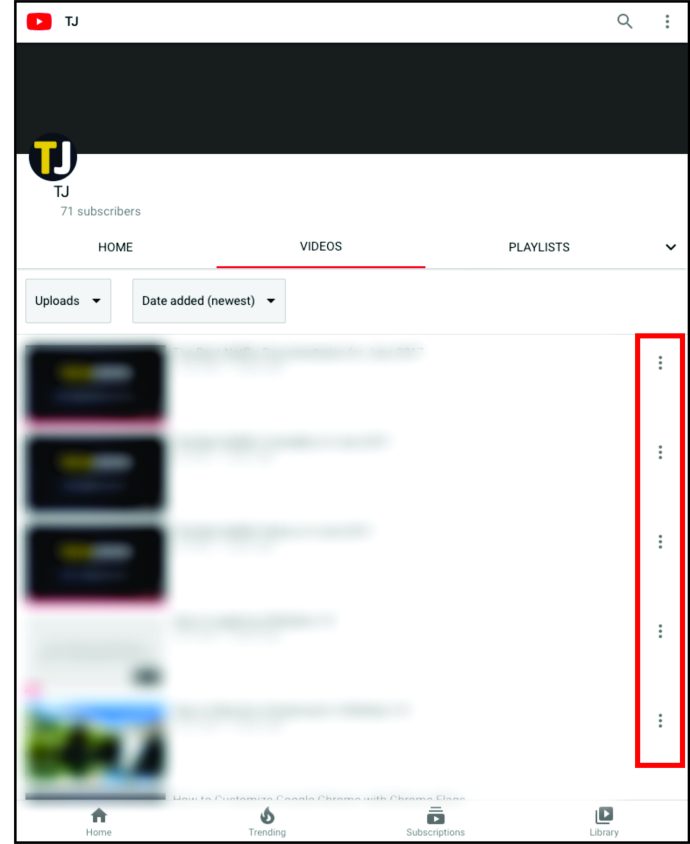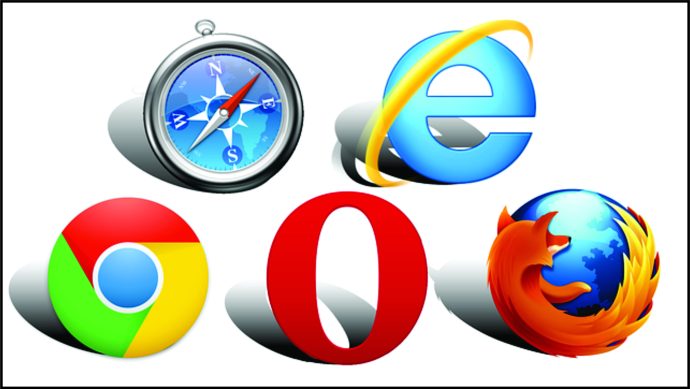Mengunggah video di YouTube adalah cara yang menyenangkan untuk berbagi konten dengan jutaan orang lain. Tetapi kesalahan terjadi – Anda mungkin melihat masalah pengeditan atau memutuskan ada bagian dari video yang ingin Anda hapus saat melihat video itu lagi.
Untungnya, menghapus video YouTube tidak pernah semudah ini. Terlebih lagi, Anda juga dapat melakukannya dari smartphone atau komputer Anda. Baca panduan ini untuk mempelajari lebih lanjut tentang cara menghapus video YouTube.
Cara Menghapus Video YouTube
Banyak orang memposting di YouTube hari ini. Namun, terkadang, Anda tidak ingin video lama mengacaukan daftar putar Anda, atau Anda mungkin ingin menghapusnya sama sekali. Alasan mengapa tidak terlalu penting. Yang penting adalah menghapus video YouTube melibatkan proses yang relatif sederhana. Lihatlah bagaimana melakukannya di bagian selanjutnya.
Cara Menghapus Video YouTube dari Saluran Anda
Saluran YouTube Anda mungkin berisi sejumlah video yang telah Anda unggah sebelumnya. Tetapi bagaimana jika Anda ingin menghapus beberapa di antaranya? Mungkin Anda telah membuat video baru tentang topik lama dan ingin memperbaruinya. Hanya dengan beberapa klik, Anda dapat menghapus video YouTube apa pun dari saluran Anda. Tetapi sebelum kami menunjukkan caranya, pastikan untuk masuk ke akun Anda. Kemudian, ikuti langkah-langkah ini:
- Setelah Anda masuk, klik ikon profil Anda di sudut kanan atas layar.
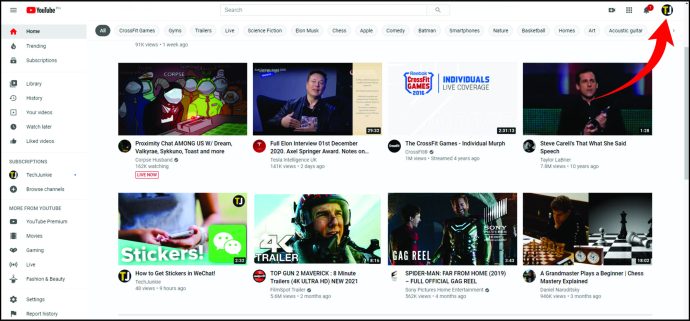
- Kemudian, cari "YouTube Studio" dan ketuk di atasnya.
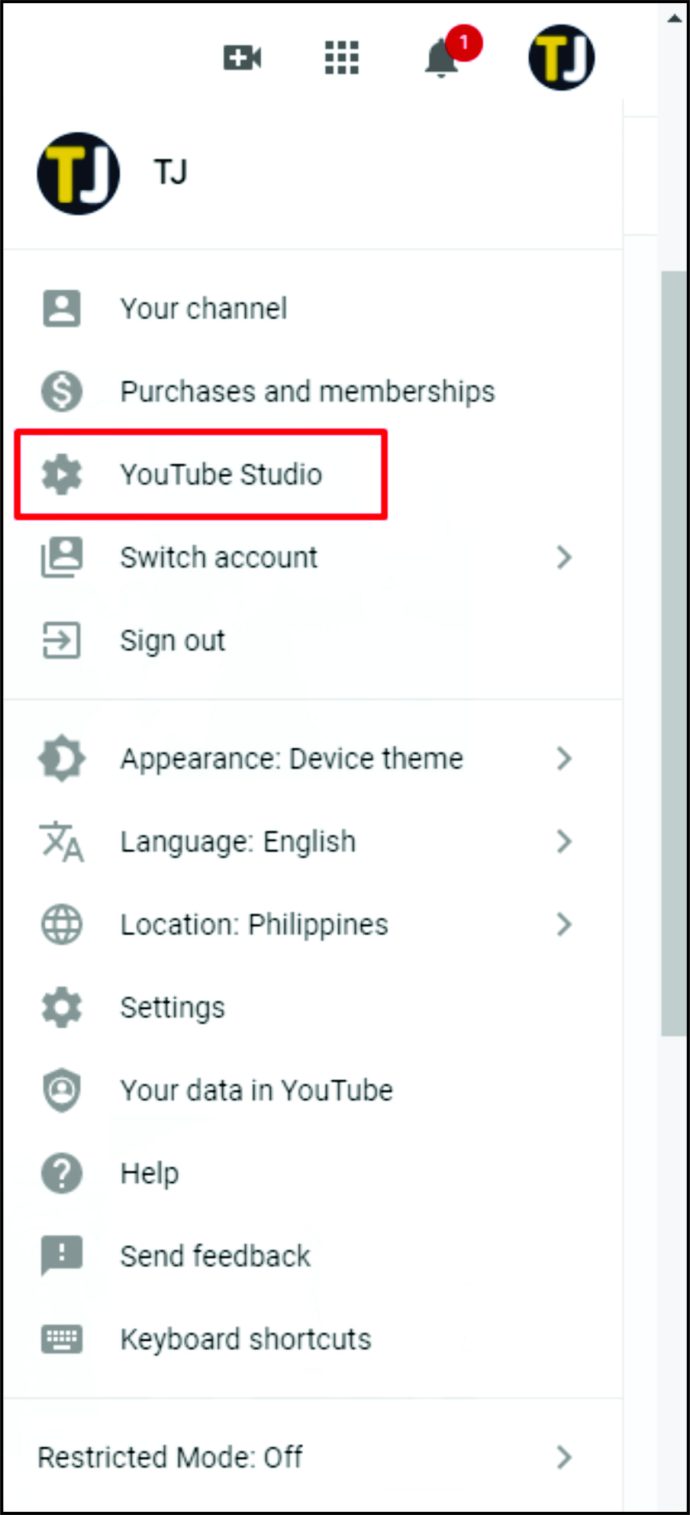
- Anda akan melihat layar dasbor Anda. Klik "Video" dari menu di sisi kiri layar.
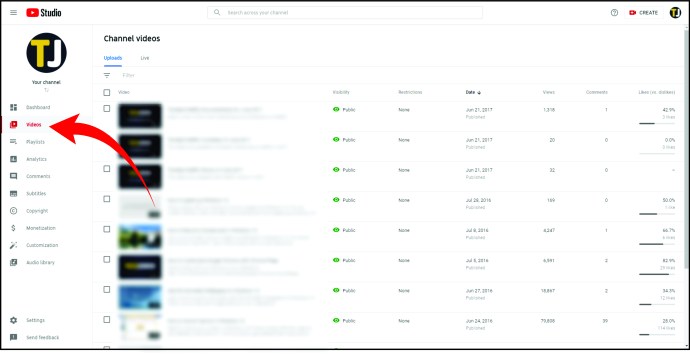
- Akan ada daftar video Anda. Temukan yang ingin Anda hapus dan arahkan kursor ke atasnya.
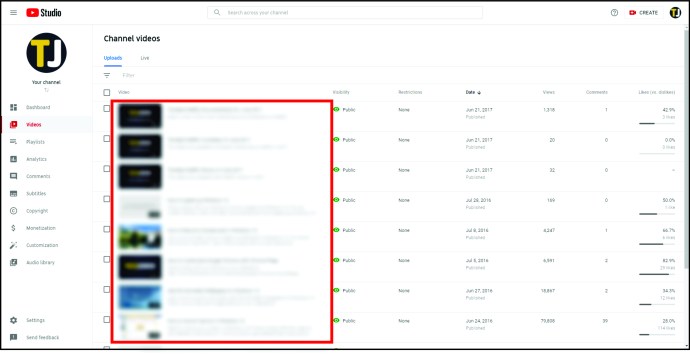
- Anda akan melihat menu tiga titik. Ketuk ini.
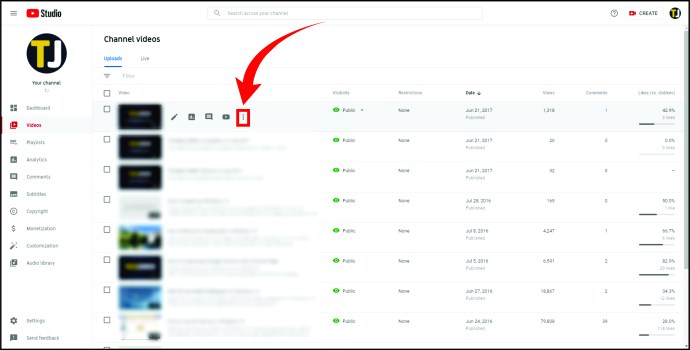
- Dari menu, pilih "Hapus Selamanya."
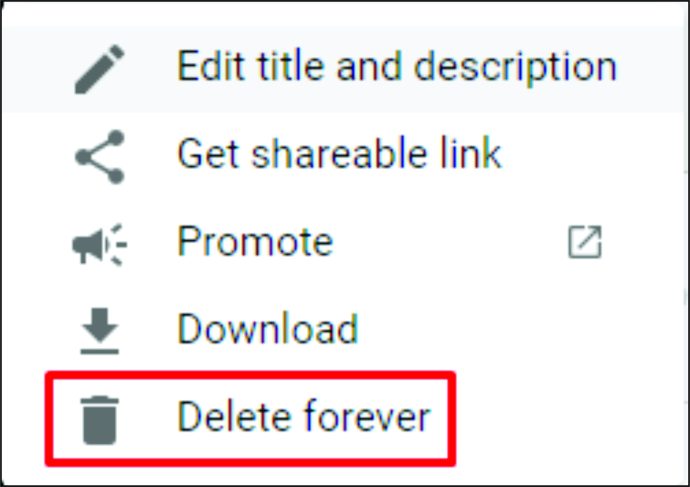
- Pesan pop-up akan muncul, meminta Anda untuk mengonfirmasi apakah Anda ingin menghapus video. Anda juga perlu mencentang kotak di sebelah pesan yang menyatakan bahwa Anda memahami bahwa ini adalah tindakan permanen. Jika Anda yakin ingin menghapus video tersebut, centang kotaknya.
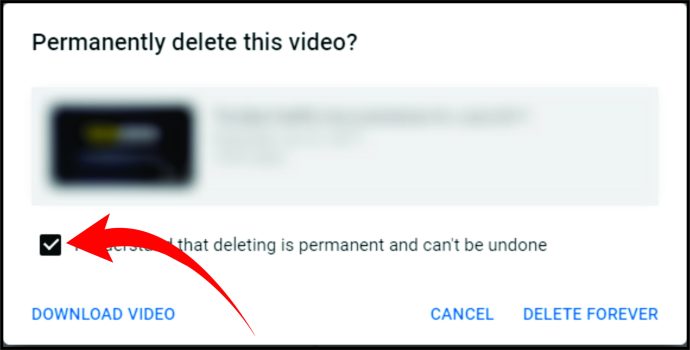
- Terakhir, klik tombol "Hapus Video".
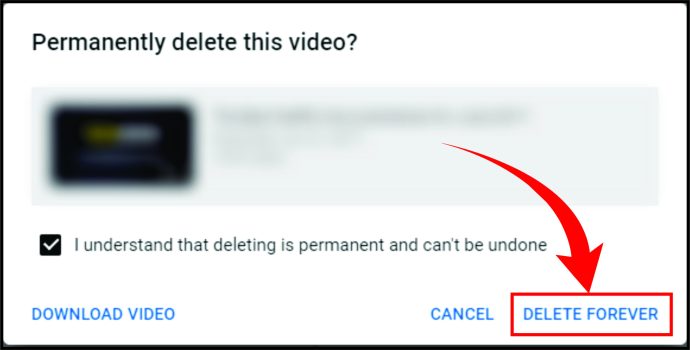
Atau, ulangi langkah 1-4 lalu lakukan hal berikut:
- Centang kotak di samping video.
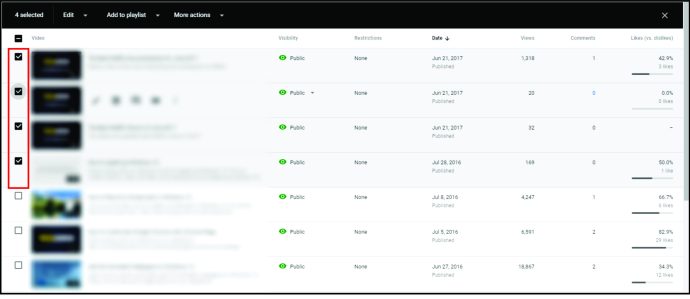
- Klik tab "Tindakan lainnya" dari menu di bagian atas layar.
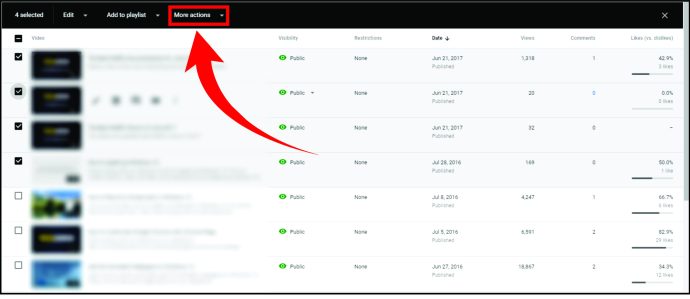
- Dari daftar opsi, pilih "Hapus selamanya."
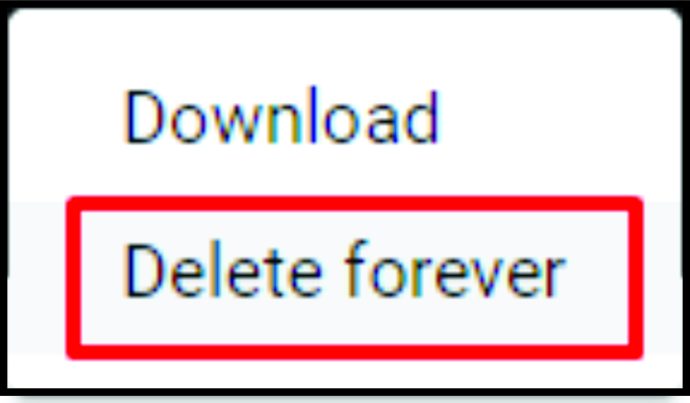
- Centang kotak di samping pesan yang menyatakan bahwa Anda memahami bahwa ini adalah tindakan permanen.
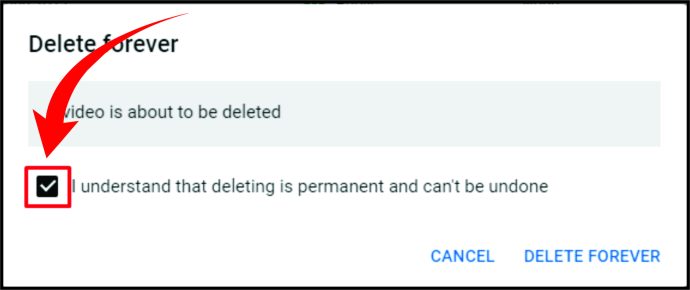
- Konfirmasikan bahwa Anda ingin menghapus video.
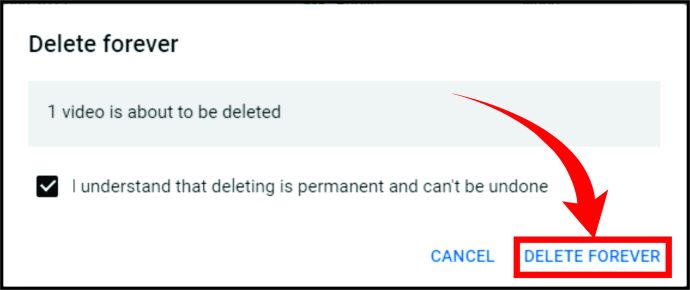
Cara Menghapus Video YouTube di iPhone Anda
Anda juga dapat menghapus video YouTube saat bepergian. Yang perlu Anda lakukan adalah iPhone Anda. Kemudian, ikuti langkah-langkah ini:
- Luncurkan aplikasi YouTube di iPhone Anda.
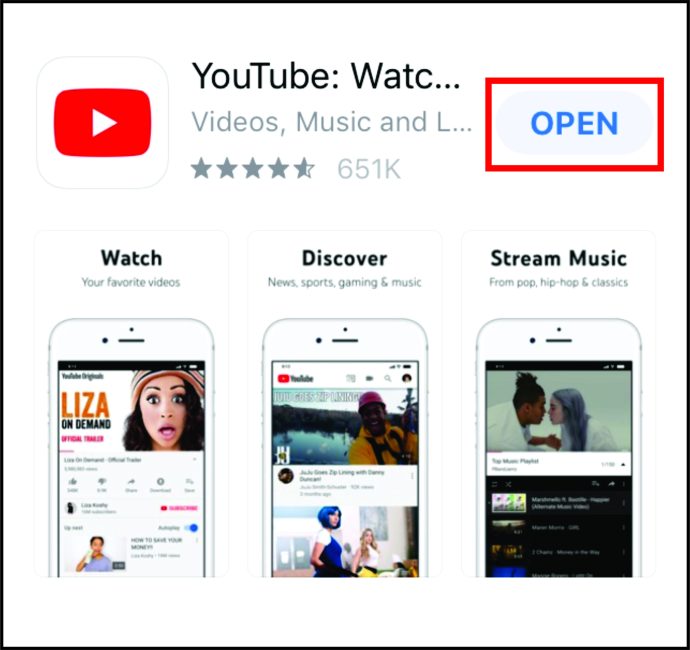
- Kemudian, klik ikon profil di bagian kanan atas layar.
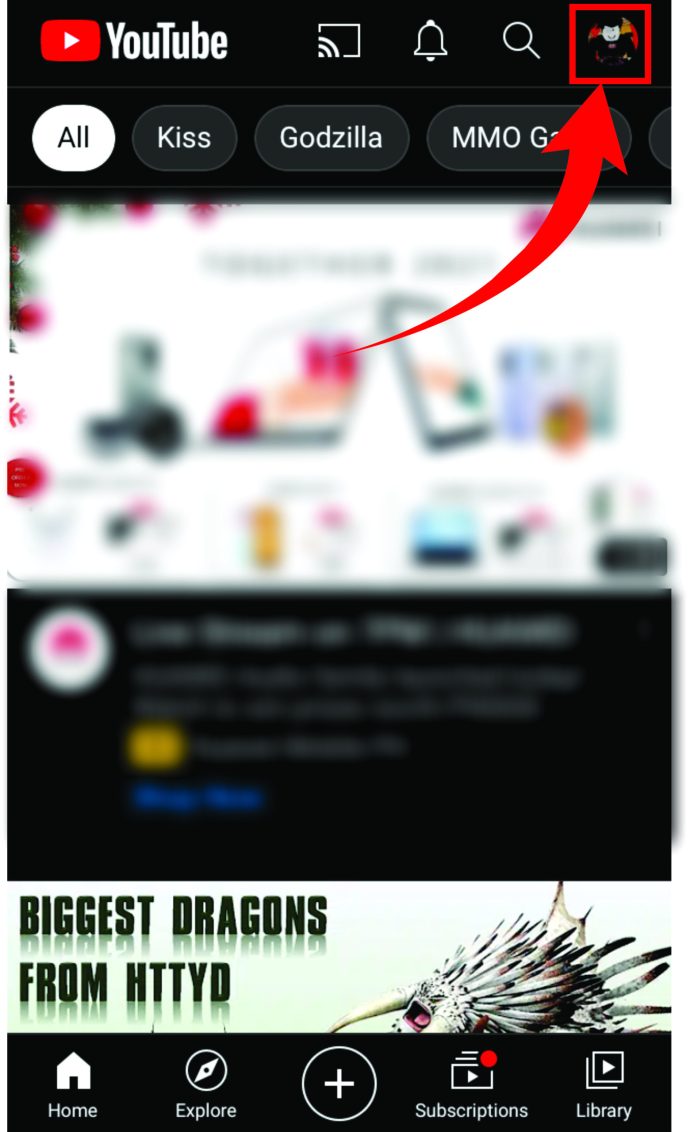
- Ketuk "Saluran Anda."
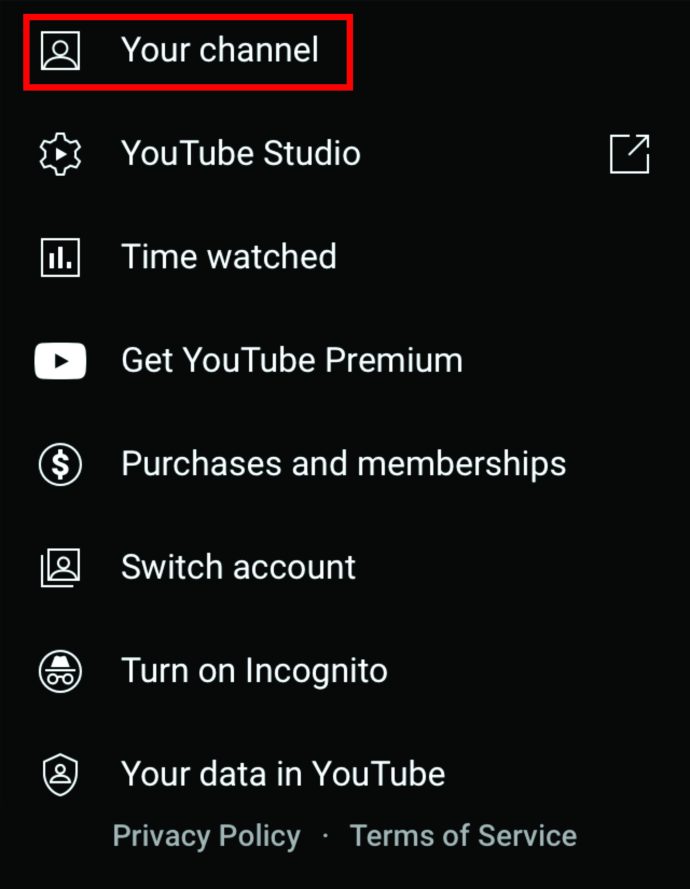
- Cari tab "Video" di bagian atas layar dan klik di atasnya. Setelah Anda mengeklik "Video", Anda akan melihat daftar video yang Anda unggah. Pilih salah satu yang ingin Anda hapus.
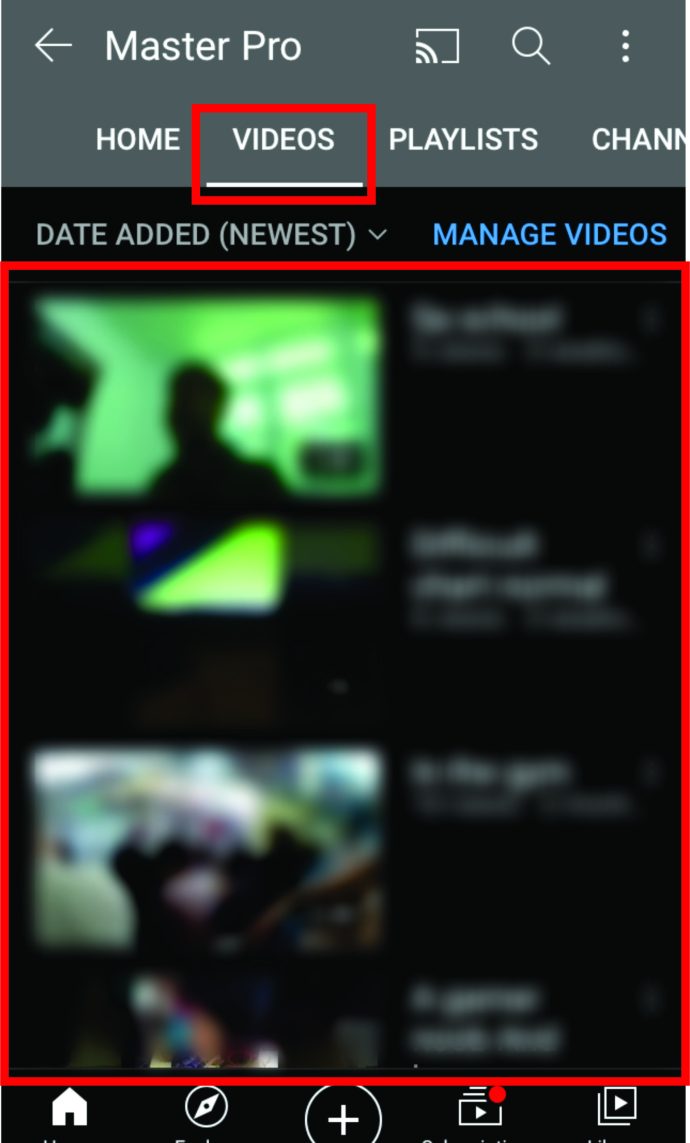
- Kemudian, ketuk menu tiga titik di sisi kanannya.
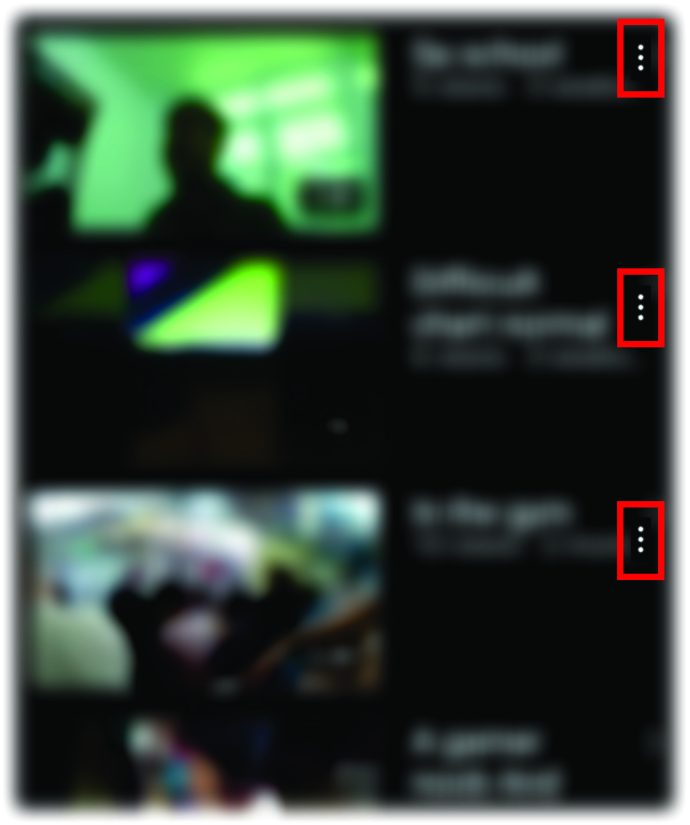
- Ketuk tombol "Hapus" untuk menyelesaikan proses.
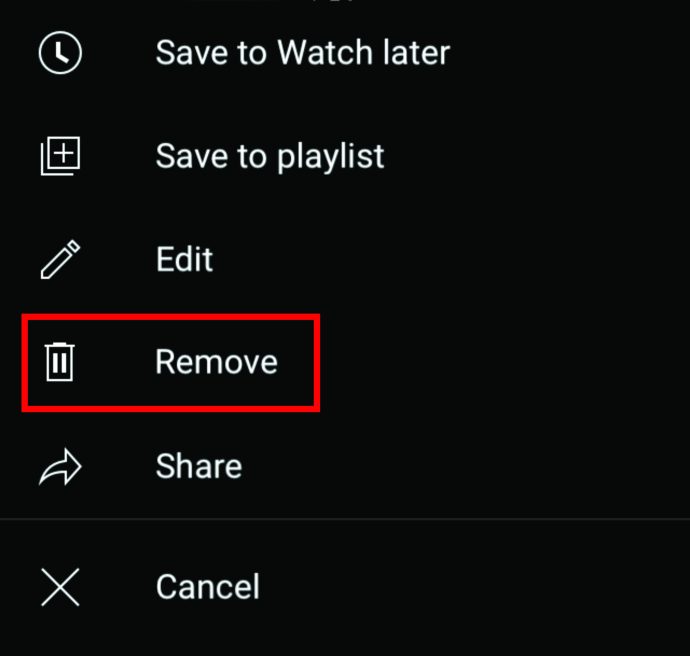
Cara Menghapus Video YouTube di Android Anda
Jika Anda memiliki smartphone Android, menghapus video YouTube akan relatif sederhana. Ini adalah bagaimana Anda dapat melakukannya:
- Buka aplikasi YouTube di smartphone Android Anda.
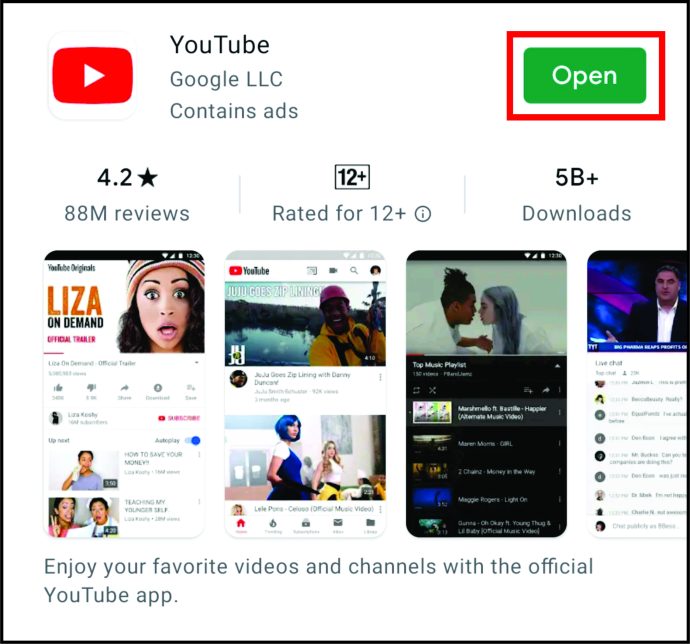
- Kemudian, ketuk avatar profil di bagian kanan atas layar.
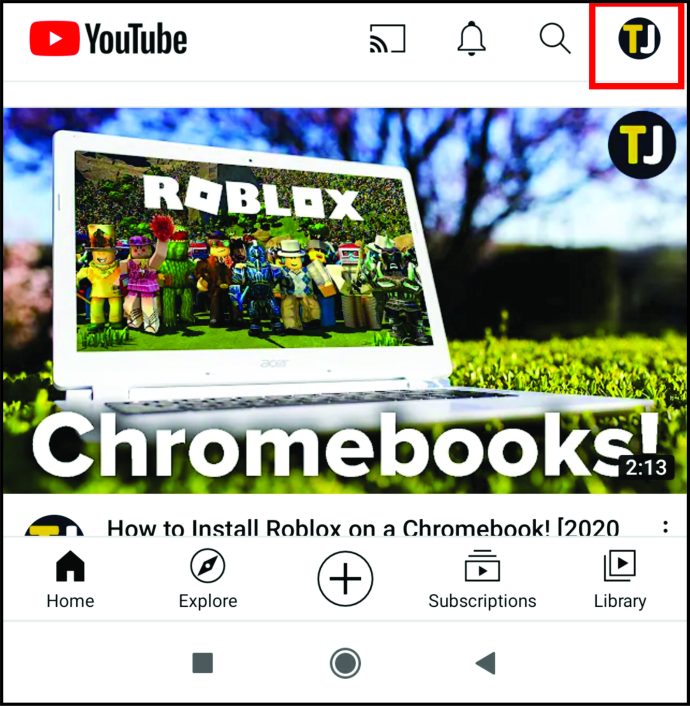
- Dari menu, pilih "Saluran Anda".
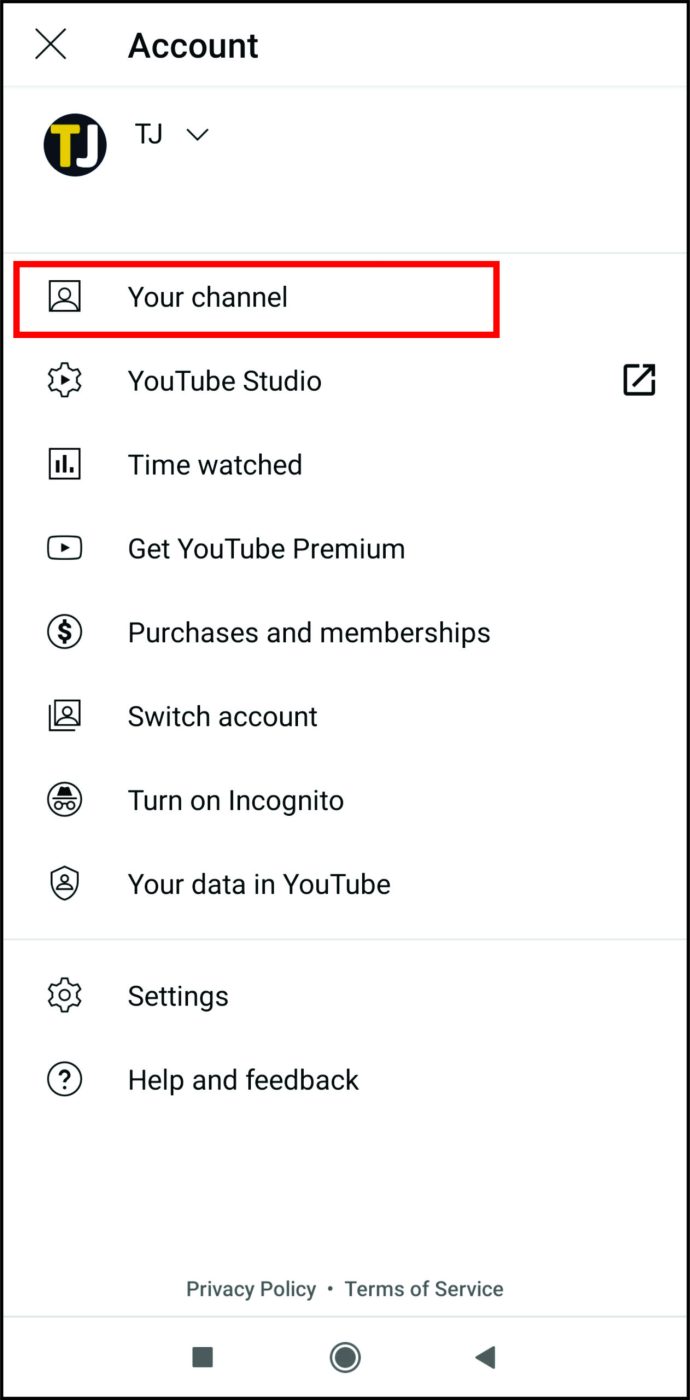
- Ketuk tab "Video" dari menu dan cari video yang ingin Anda hapus dan ketuk menu tiga titik di sebelahnya.
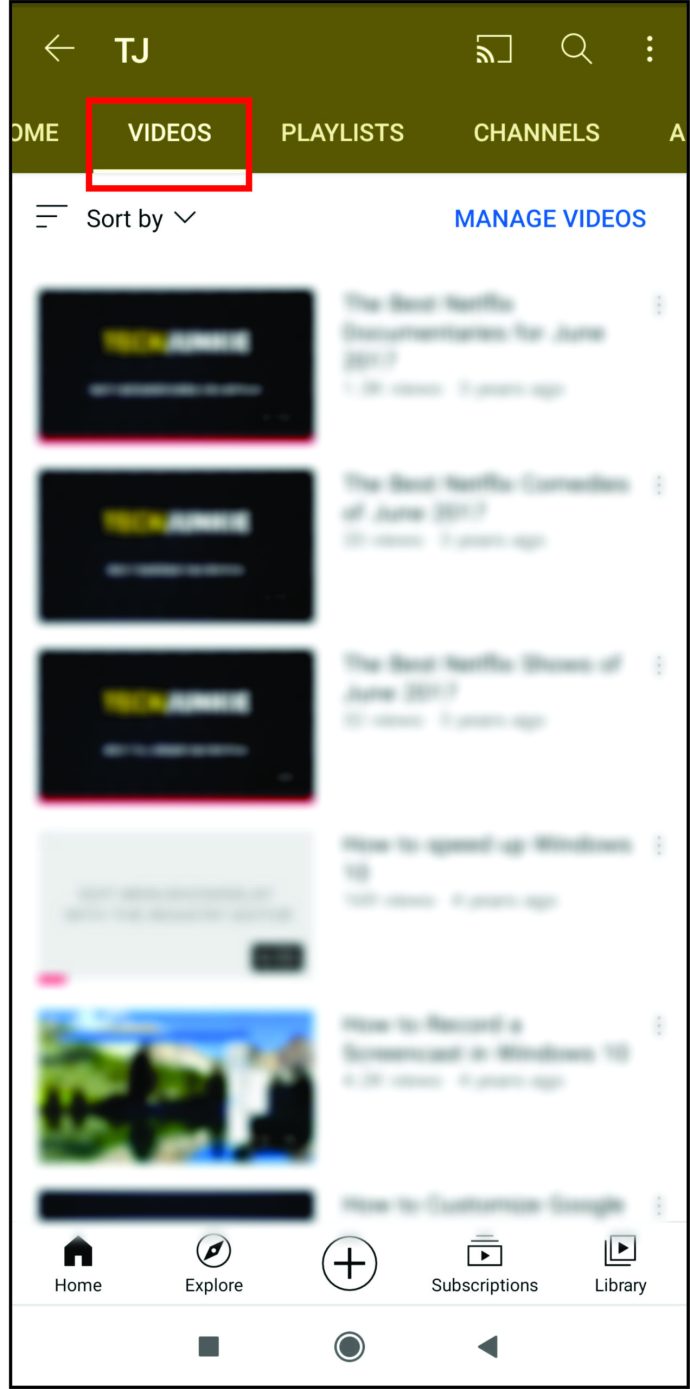
- Selanjutnya, klik "Hapus."
Cara Menghapus Video YouTube di iPad Anda
Jika Anda ingin menghapus video dari iPad, ada dua metode: melalui aplikasi atau melalui situs web YouTube. Keduanya relatif sederhana; itu hanya masalah preferensi.
Menghapus Video YouTube di iPad Anda melalui Aplikasi YouTube
Untuk menghapus video YouTube di iPad Anda melalui aplikasi, ikuti petunjuk di bawah ini:
- Buka aplikasi.
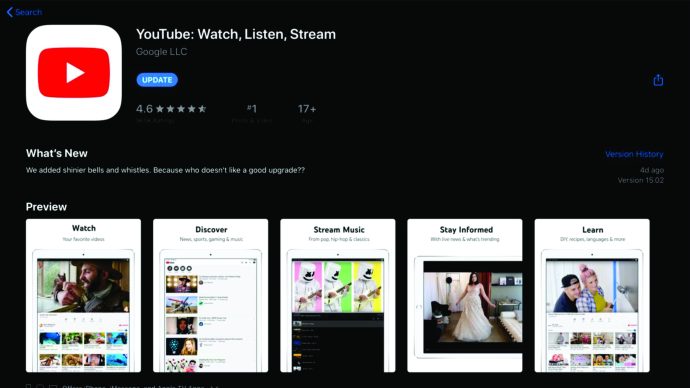
- Klik pada profil di bagian kanan atas layar.
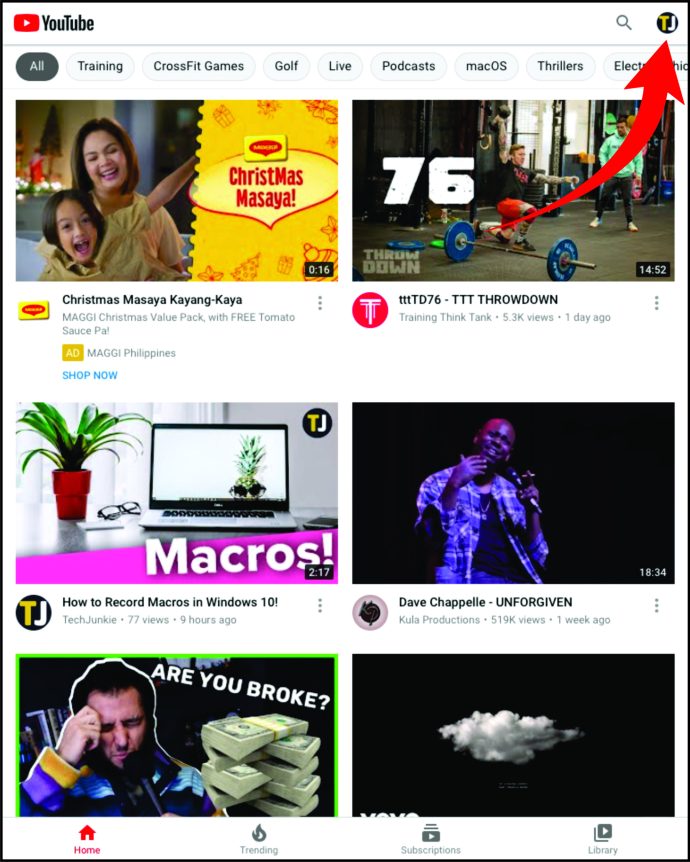
- Pilih "Studio YourTube ."
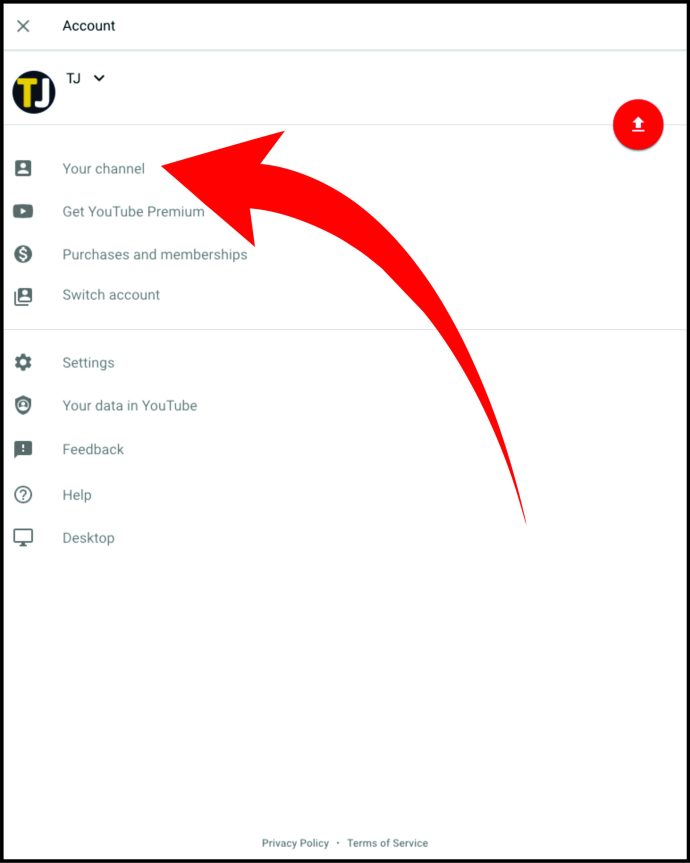
- Kemudian, ketuk "Video" dari menu di sebelah kiri.
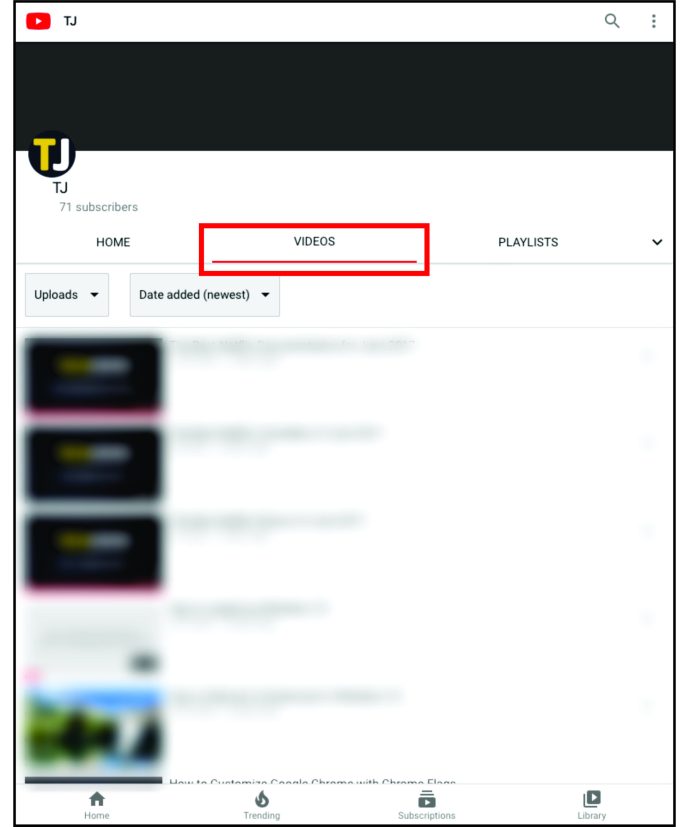
- Anda dapat mengubah tanggal penambahan video jika Anda mencari video lama. Pilih video yang ingin Anda hapus.
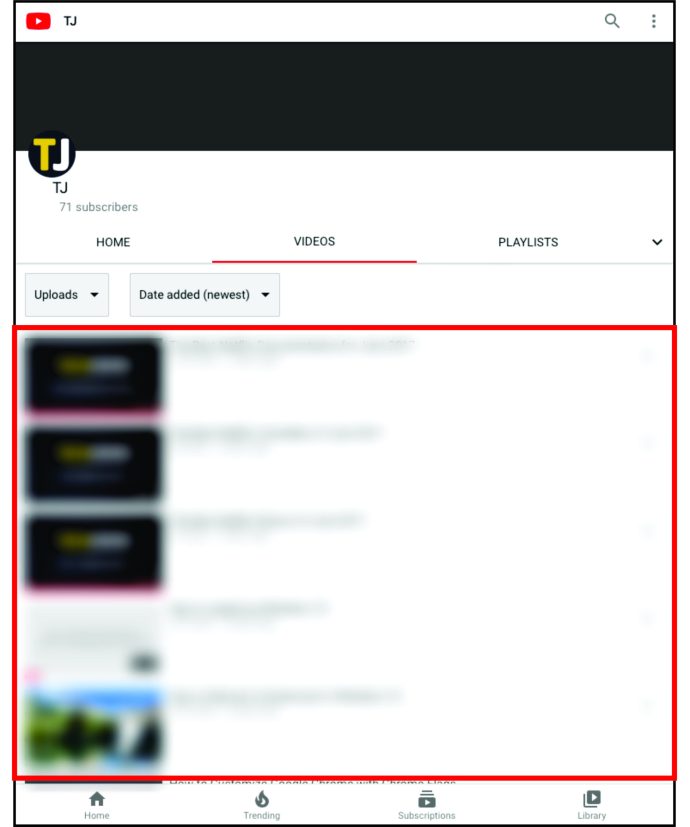
- Ketuk menu tiga titik di sebelahnya dan tekan "Hapus."
Menghapus Video YouTube di iPad Anda melalui Situs Web YouTube
Atau, Anda dapat menghapus video melalui situs web. Lakukan hal berikut:
- Buka browser yang Anda gunakan dan cari YouTube.
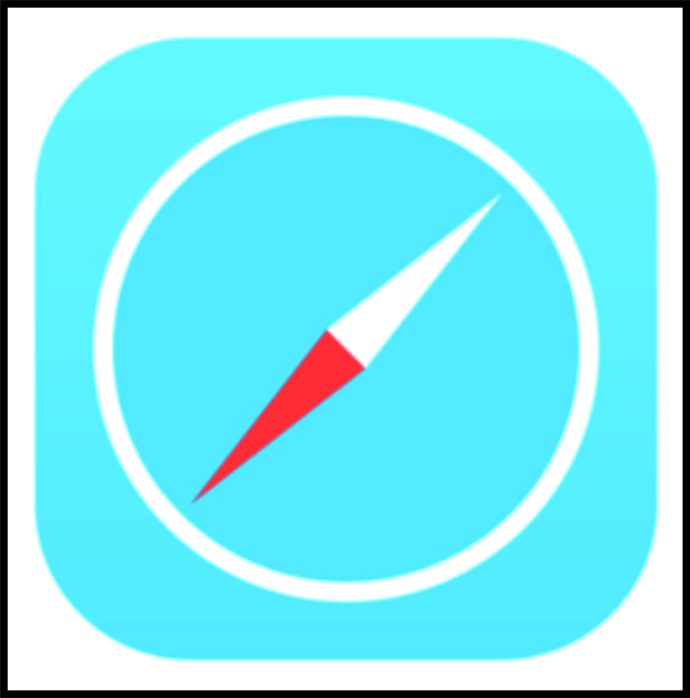
- Masuk ke akun Anda jika Anda belum masuk. Kemudian, klik ikon profil di bagian kanan atas layar.
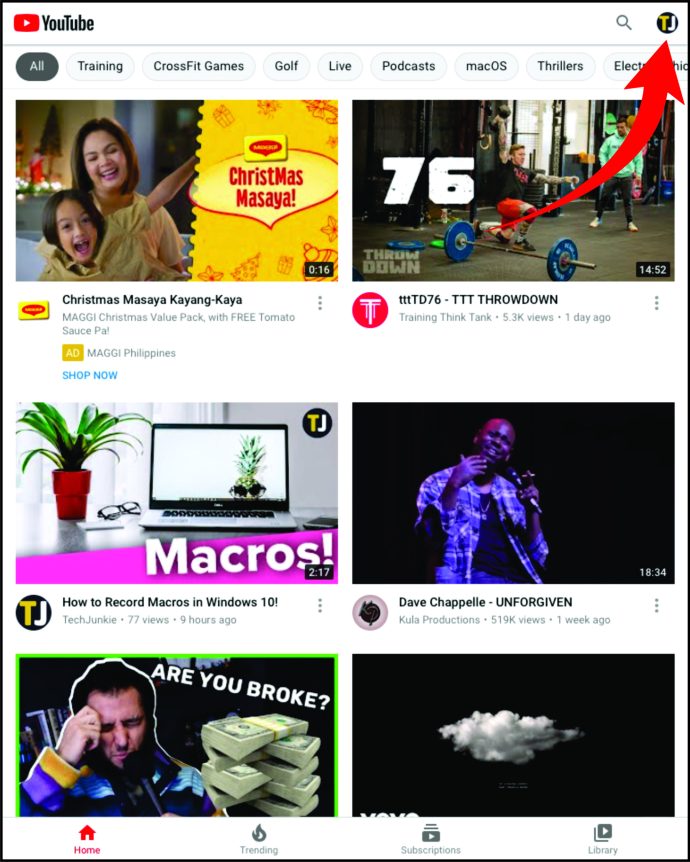
- Ketuk "YouTube Studio."
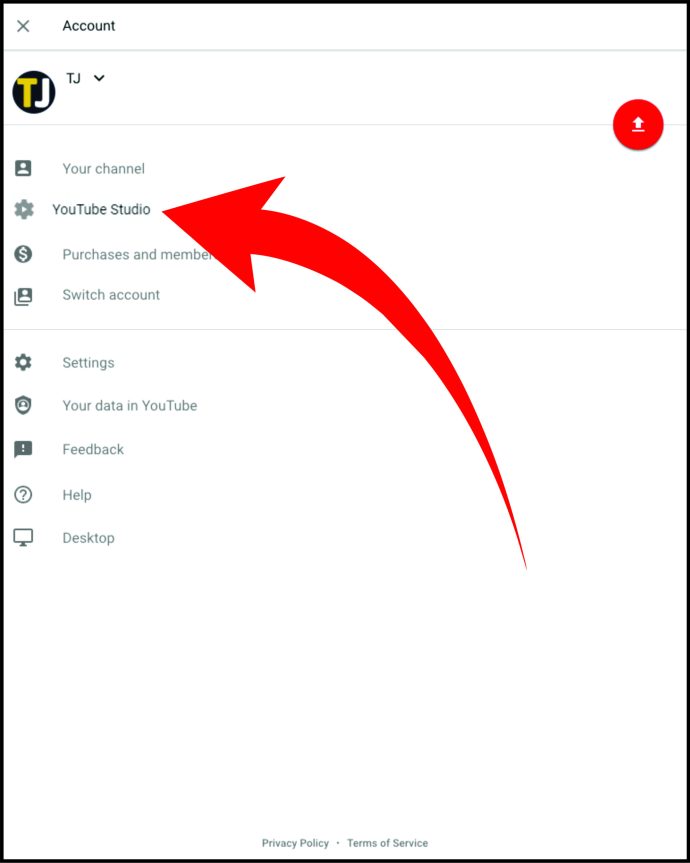
- Pilih "Video" dari menu di sebelah kiri.
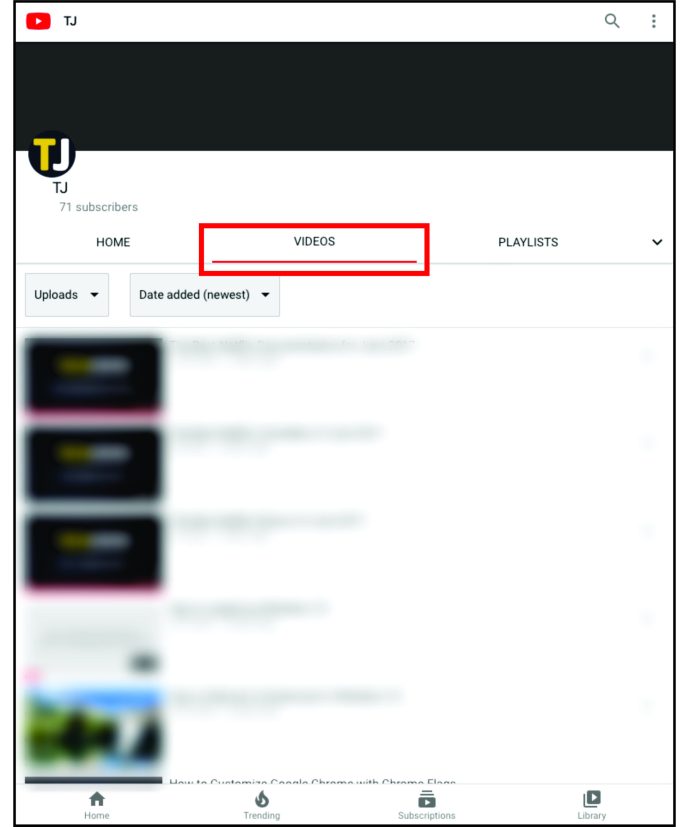
- Pilih video yang ingin Anda hapus.
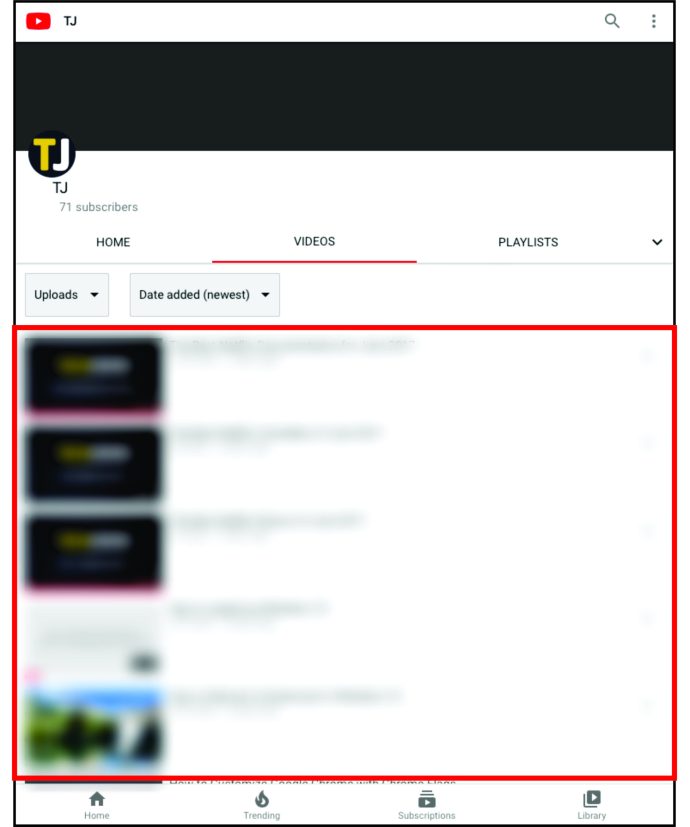
- Arahkan kursor ke atasnya dan klik menu tiga titik.
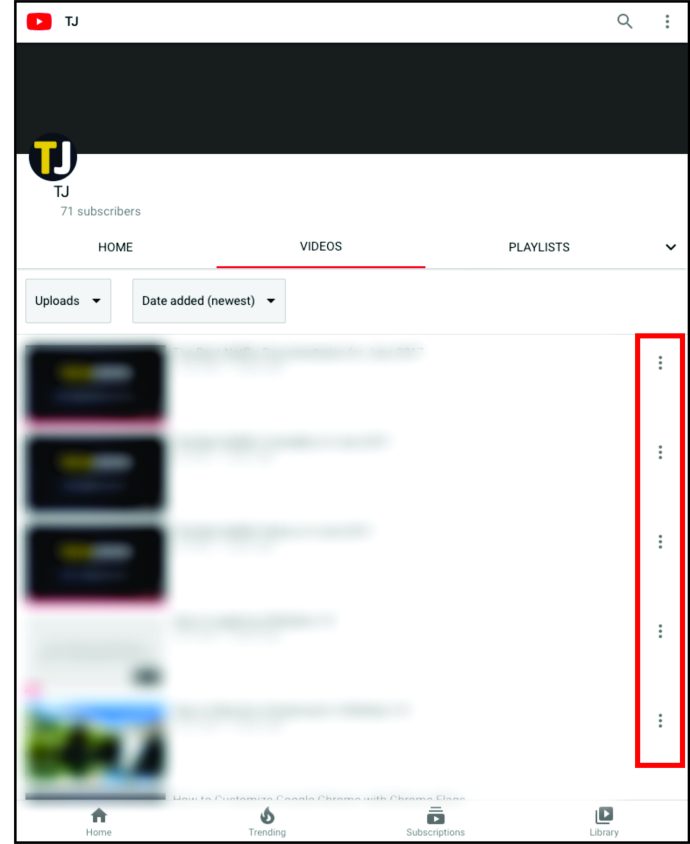
- Untuk menghapus video, klik "Hapus."
Cara Menghapus Video dari YouTube di Windows, Mac, dan Chromebook
Menghapus video YouTube mengikuti langkah yang sama, baik Anda menggunakan Windows, Mac, atau Chromebook. Tanpa basa-basi lagi, inilah yang perlu Anda lakukan:
- Buka YouTube di browser pilihan Anda.
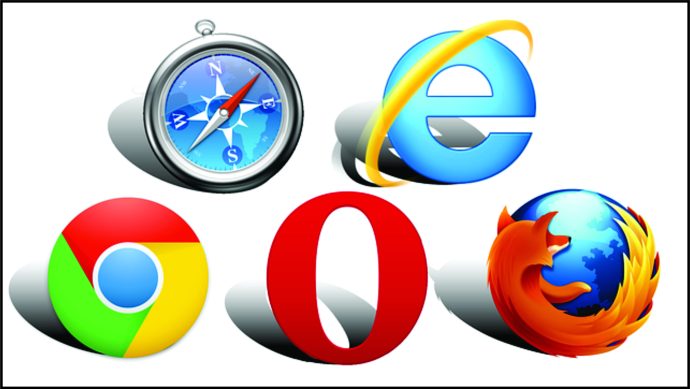
- Masuk ke akun YouTube Anda dan klik avatar profil di bagian kanan atas layar.
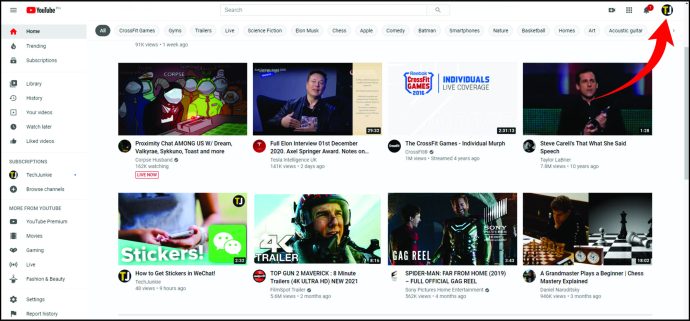
- Kemudian, pilih "YouTube Studio".
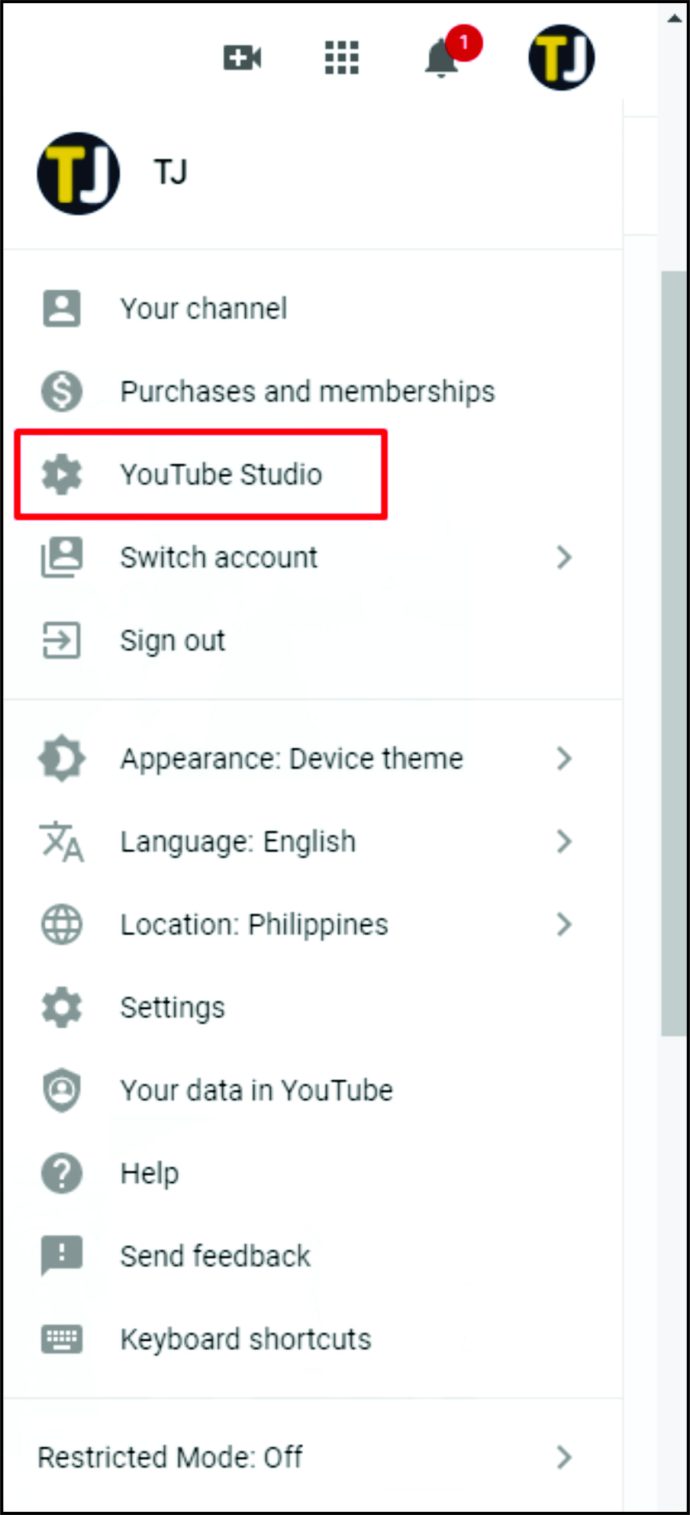
- Ketuk tab "Video" di sebelah kiri.
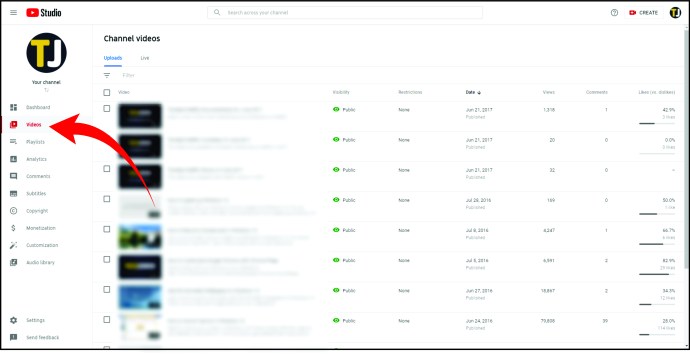
- Cari video yang ingin Anda hapus dari daftar video.
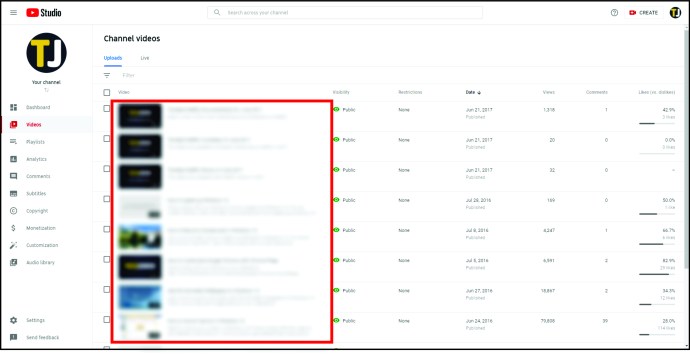
- Arahkan kursor ke atasnya dan ketuk menu tiga titik. Atau, centang kotak di sebelahnya dan klik "Tindakan lainnya."
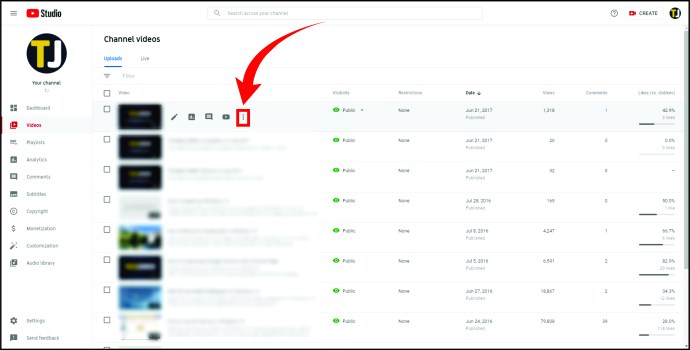
- Apa pun yang Anda pilih, Anda akan melihat opsi yang berbeda. Pilih "Hapus."
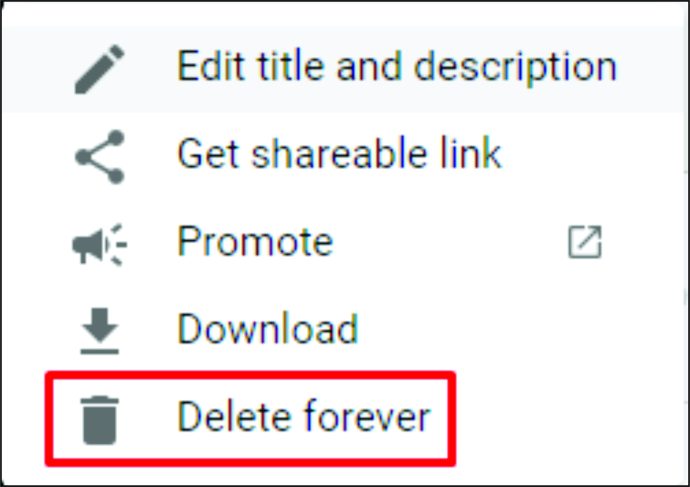
- Konfirmasikan bahwa Anda ingin menghapus video dengan mencentang kotak di samping pesan yang menginformasikan bahwa Anda akan menghapus video secara permanen. Ketuk tombol "Hapus".
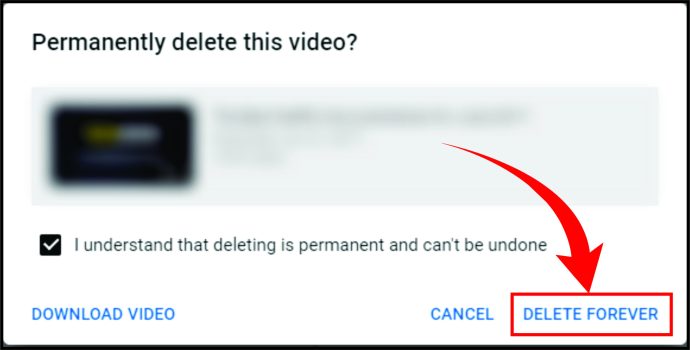
Itu dia! Anda telah menghapus video baik menggunakan Windows, Mac, atau Chromebook.
FAQ tambahan
Apakah Anda memiliki pertanyaan lebih lanjut tentang menghapus video YouTube? Berikut adalah yang paling umum.
Apa Yang Terjadi Saat Video Dihapus?
Menghapus video dari saluran juga berarti kehilangan komentar dan penayangan. Selain itu, Anda akan kehilangan jam tonton atau waktu yang dihabiskan penonton untuk menonton video. Ini dapat memengaruhi popularitas saluran YouTube Anda.
Cara Menghapus Video Apa Pun dari YouTube
Apa yang terjadi jika Anda menemukan video yang menyinggung, berbahaya, atau berdampak negatif pada kesehatan mental seseorang? Apakah mungkin untuk menghapusnya Apa yang terjadi jika Anda menemukan video yang menyinggung, berbahaya, atau berdampak negatif pada kesehatan mental seseorang? Apakah mungkin untuk menghapusnya agar tidak menyebarkan kebencian lebih jauh? Sayangnya, Anda tidak dapat menghapus video sendiri, tetapi Anda dapat melaporkannya. Inilah yang harus Anda lakukan:
• Di bawah video, cari menu tiga titik di sebelah kanan.
• Klik dan ketuk "Laporkan".
• Anda harus memilih alasan untuk melaporkan video tersebut. Bisa jadi konten tersebut menyebarkan kebencian, video tersebut mempromosikan terorisme, dll.
• Kemudian, ketuk “Berikutnya”.
Bagaimana Saya Menghapus Video dari Saluran YouTube Saya?
Menghapus video dari saluran YouTube Anda relatif sederhana. Ini adalah hal yang perlu kamu lakukan:
• Buka YouTube di browser Anda.
• Klik ikon profil di sudut kanan atas layar.
• Setelah Anda melihat menu tarik-turun, pilih "YouTube Studio".
• Klik "Video" di sebelah kiri.
• Pilih video yang akan dihapus.
• Ketuk menu tiga titik di sebelahnya.
• Klik “Hapus”.
• Konfirmasikan bahwa Anda ingin menghapus video tersebut.
Bagaimana Anda Menghapus Semua Video dari YouTube?
Untuk menghapus semua video Anda dari saluran YouTube Anda, lakukan hal berikut:
• Buka YouTube di browser Anda.
• Ketuk profil di sudut kanan atas layar.
• Pilih “YouTube Studio”.
• Pilih "Video" dari menu di sebelah kiri.
• Anda akan melihat daftar semua video dan kotak di sebelahnya. Centang kotak semua video.
• Kemudian, buka “Tindakan lainnya”.
• Klik “Hapus selamanya”.
• Klik bahwa Anda memahami apa yang dimaksud dengan penghapusan video dan ketuk "Hapus Selamanya".
Bagaimana Saya Memulihkan Video YouTube?
Anda tidak sengaja menghapus video YouTube dari saluran Anda. Apa sekarang? Beberapa aplikasi pihak ketiga menyatakan bahwa mereka dapat membantu Anda memulihkan video. Anda juga dapat mengirim pesan ke dukungan YouTube, meminta mereka untuk membantu Anda memulihkan video. Berikut cara melakukannya:
Setelah Anda membuka akun, klik ikon profil.
Gulir ke bawah hingga Anda melihat "Bantuan."
Kemudian, ketuk "Butuh bantuan lebih lanjut."
Anda akan melihat dua opsi. Klik "Dapatkan dukungan Buat."
Pilih "Fitur saluran dan video" dari menu tarik-turun.
Gulir ke bawah untuk melihat opsi "email".
Setelah Anda mengkliknya, akan ada video baru di mana Anda dapat menulis masalah Anda dan mengirimkannya ke dukungan YouTube.
Bagaimana Saya Memulihkan Video YouTube?
Anda tidak sengaja menghapus video YouTube dari saluran Anda. Apa sekarang? Beberapa aplikasi pihak ketiga menyatakan bahwa mereka dapat membantu Anda memulihkan video. Anda juga dapat mengirim pesan ke dukungan YouTube, meminta mereka untuk membantu Anda memulihkan video. Berikut cara melakukannya:
• Setelah Anda membuka akun, klik ikon profil.
• Gulir ke bawah hingga Anda melihat “Bantuan”.
• Kemudian, ketuk “Butuh bantuan lebih lanjut.”
• Anda akan melihat dua opsi. Klik "Dapatkan dukungan Buat."
• Pilih “Fitur saluran dan video” dari menu tarik-turun.
• Gulir ke bawah untuk melihat opsi “email”.
• Setelah Anda mengkliknya, akan ada video baru di mana Anda dapat menulis masalah Anda dan mengirimkannya ke dukungan YouTube.
Hapus Video YouTube yang Tidak Diinginkan dengan Mudah dari Saluran Anda
Menghapus video dari Saluran YouTube Anda tidak pernah semudah ini, baik Anda ingin melakukannya di komputer, ponsel cerdas, atau iPad.
Apakah Anda juga ingin melaporkan video pengguna lain yang berisi konten berbahaya atau kekerasan? Jangan khawatir, Anda sekarang tahu bagaimana melakukannya.
Video mana yang ingin Anda hapus dan mengapa? Beri tahu kami di bagian komentar di bawah.